Page 1
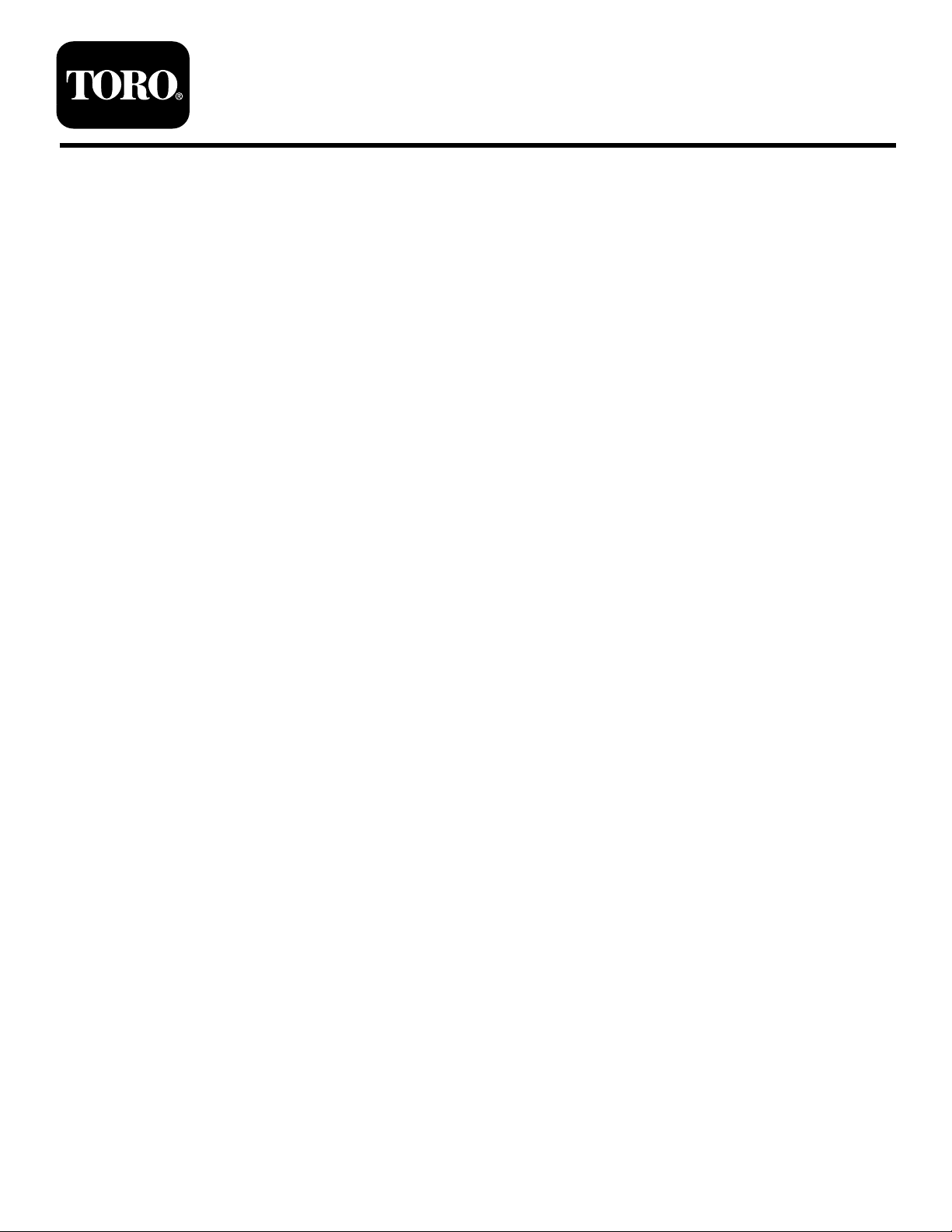
FormNo.3450-296RevA
myTurfPro
N°demodèleMYTURF
Rendez-voussurwww.T oro.compourtoutdocumentdeformationàlasécuritéetàl'utilisationdesproduits,
pourtoutrenseignementconcernantunproduitouunaccessoire,pourobtenirl'adressedesconcessionnaires
oupourenregistrervotreproduit.
Introduction
Guidedulogiciel
AccédezàmyTurfsurhttp://myturf.toro.com.
myTurfestunsystèmedegestiondesactifsconçu
pouraccroîtrel’efciencedevotreéquipegrâceàdes
processusautomatisés,quisupprimentlestâches
manuellesdevotretravailauquotidien.
myTurfvouspermetderéaliserfacilementlestâches
suivantes:
•Commanderdespiècesenligne,àtoutmoment,
auprèsdevotredistributeurToro
•Assurerlesuividetouslesactifs
•AccéderàlaversionlaplusrécenteduManuelde
l'utilisateurdechaquemachineTorodevotreparc
•AccéderauxBulletinsdeservicelesplusrécents
etàlatoutedernièreformationProduitpour
chaquemachineT oro
•Créeretgérerlesordresdetravail
•Afcherlesrapportsdecoûts
Tabledesmatières
Introduction...............................................................1
Utilisation..................................................................2
Démarrage.........................................................2
NaviguerdanslesystèmemyTurf.....................33
Accèsaucentred'assistancemyTurf................58
Modicationdesgroupesdepièces..................59
Miseàjourdesgroupesdepièces....................61
Créeruneadressepourlacommandede
pièces...........................................................62
Modieruneadressepourlacommandede
pièces...........................................................67
Commanderdespiècesderechange................70
Recevoirdespiècesdansl’inventaire...............80
Ajouterunstockdepiècesàune
tâche.............................................................82
Réceptiondeplusieurscommandes.................85
Affectationd'uncompteurhorairesans
l...................................................................87
Ajouterunpostedebase/répéteur....................91
Ajouteruncompteurhorairesansl..................93
FiltrerlesIDdescompteurshorairessans
l...................................................................94
Gérerlesaccessoires.......................................95
Gérerlecalendrierdemaintenance
préventive.....................................................98
Gestiondesordresdetravail..........................107
GérerleCalendrierd’entretiend'un
actif..............................................................117
Mettreunactifhorsserviceouau
rebut............................................................123
SuivrelaConsommationdecarburantetle
coût.............................................................128
Générerdesrapports......................................130
CréeruneTâchedemaintenancepréventive
unique.........................................................143
Ajouterdespièceshorssérieàune
tâche...........................................................148
Ajouterdespiècesàunordrede
travail..........................................................149
Créeretutiliserdespaniers............................152
Téléchargerdespiècesutilisateur
nal.............................................................161
Accéderàunevued'ensembled'unactif
avecuncodeQR.........................................165
Autoriserundistributeuràaccéderàlaliste
desactifsd'unclient....................................170
©2021—TheToro®Company
8111LyndaleAvenueSouth
Bloomington,MN55420
Enregistrezvotreproduità
www.T oro.com.
Traductiondutexted'origine(FR)
ImpriméauxÉtats-Unis
Tousdroitsréservés
*3450-296*
Page 2
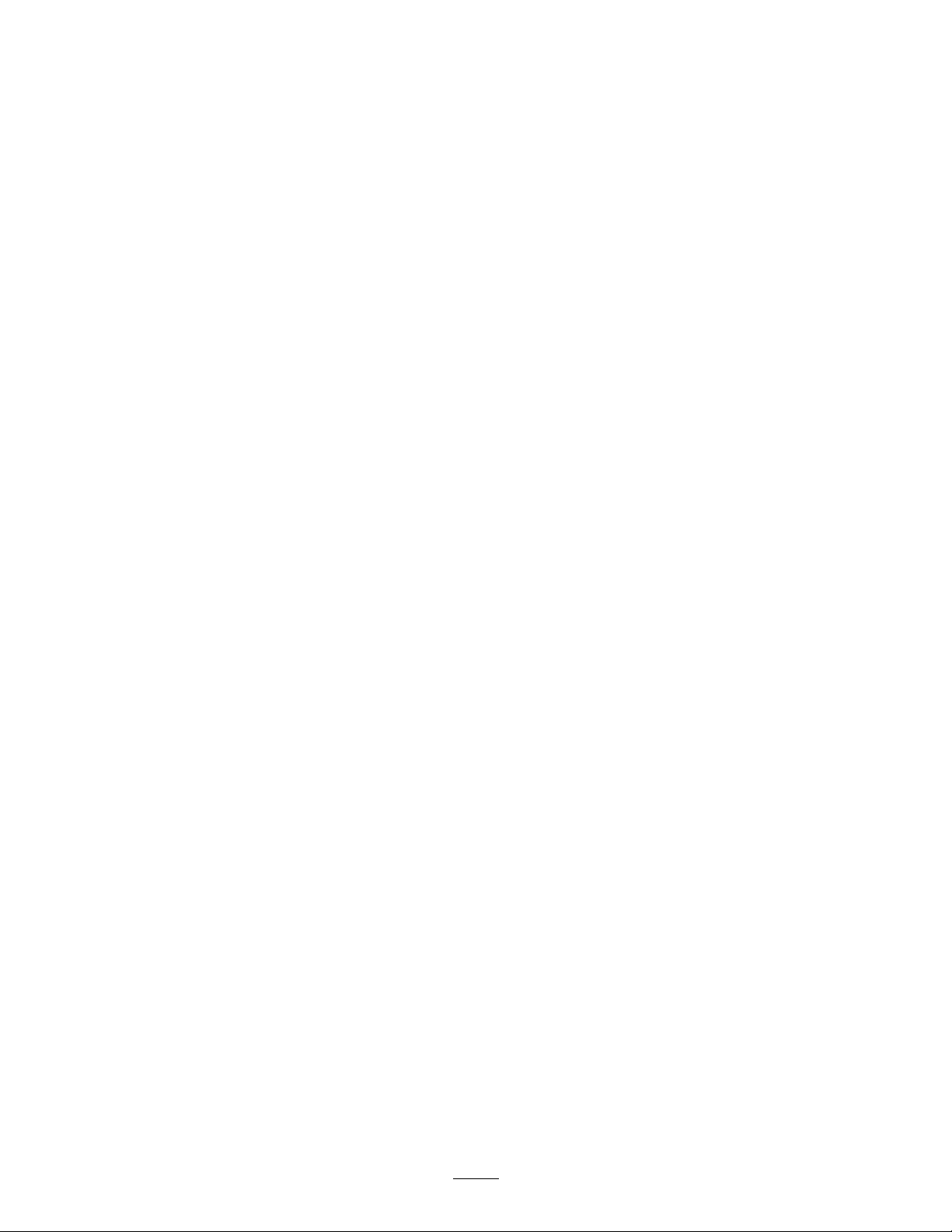
Utilisation
Démarrage
S'inscrireàmyTurf
AvantdepouvoirvousservirdemyTurf,vousdevezprocéderàToromyTurfCustomerEnrollment
(l'InscriptionclientàToromyTurf).
RemplissezleformulairedeToromyTurfCustomerEnrollment(InscriptionclientàToromyTurf)ci-aprèspour
pouvoirutilisermyTurf.
2
Page 3

Figure1
1.Renseignezlesdétailsdelasociété.2.Renseignezlesdétailsdel’emplacementprincipal.
3
g245192
Page 4
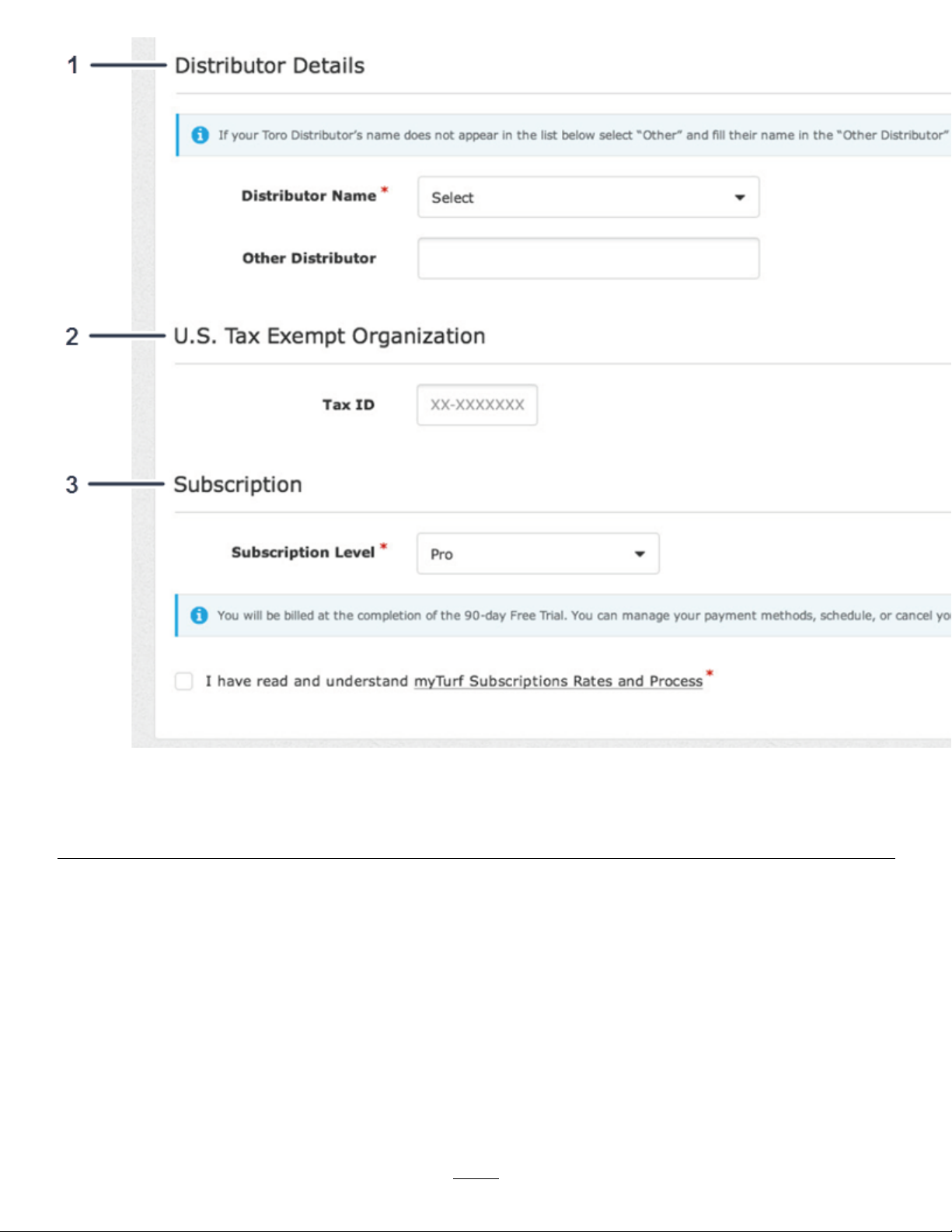
Figure2
1.Renseignezlescoordonnéesdudistributeur.3.Renseignezlesdétailsd’abonnement.
2.Renseignezlesdétailsd’exemptionscaledelasociétéaux
États-Unis.
4
g245239
Page 5

Figure3
1.Renseignezlesinformationssurl'administrateurdelasociété.2.Cliquezpourcréervotrecompte.
Administrerlesemplacements
1.DepuisleT ableaudebord(Dashboard),cliquezsurAdmin,danslecoinsupérieurdroitdel'écran
(Figure4).
5
g245240
Page 6

Figure4
1.CliquezsurAdmin.
2.Cliquezsurl’icônedeDossierd’emplacement(LocationRecord)pourgérerunemplacementspécique
(Figure5).
g245241
6
Page 7
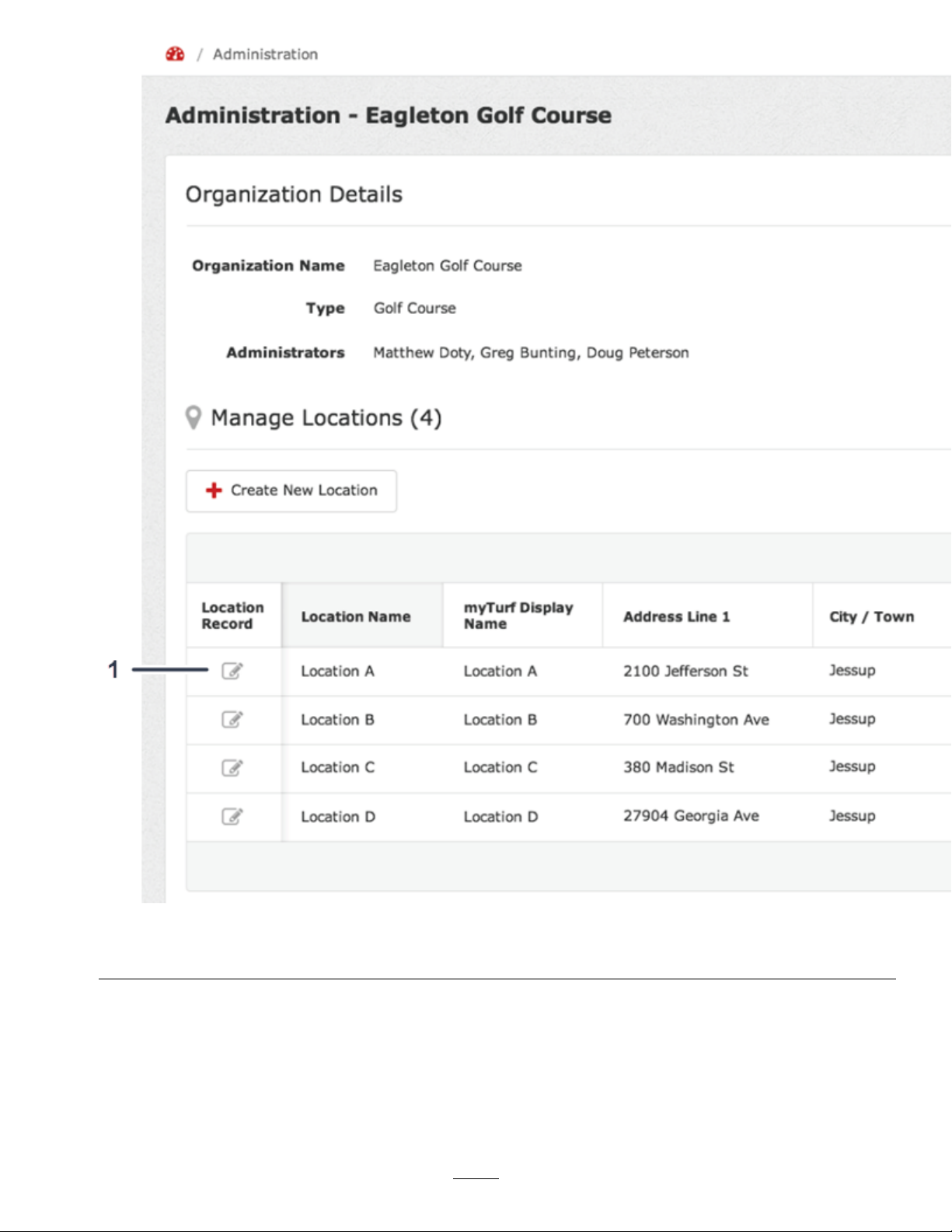
Figure5
1.Cliquezsurl'icônedudossierd’emplacement.
Depuisl’écrandeLocationRecord(Dossierd’emplacement)(Figure6),vouspouvezvisualiseret
mettreàjourlesinformationssuivantes:
•Détailsdusiteetinformationsdecontact(Figure6)
7
g245242
Page 8
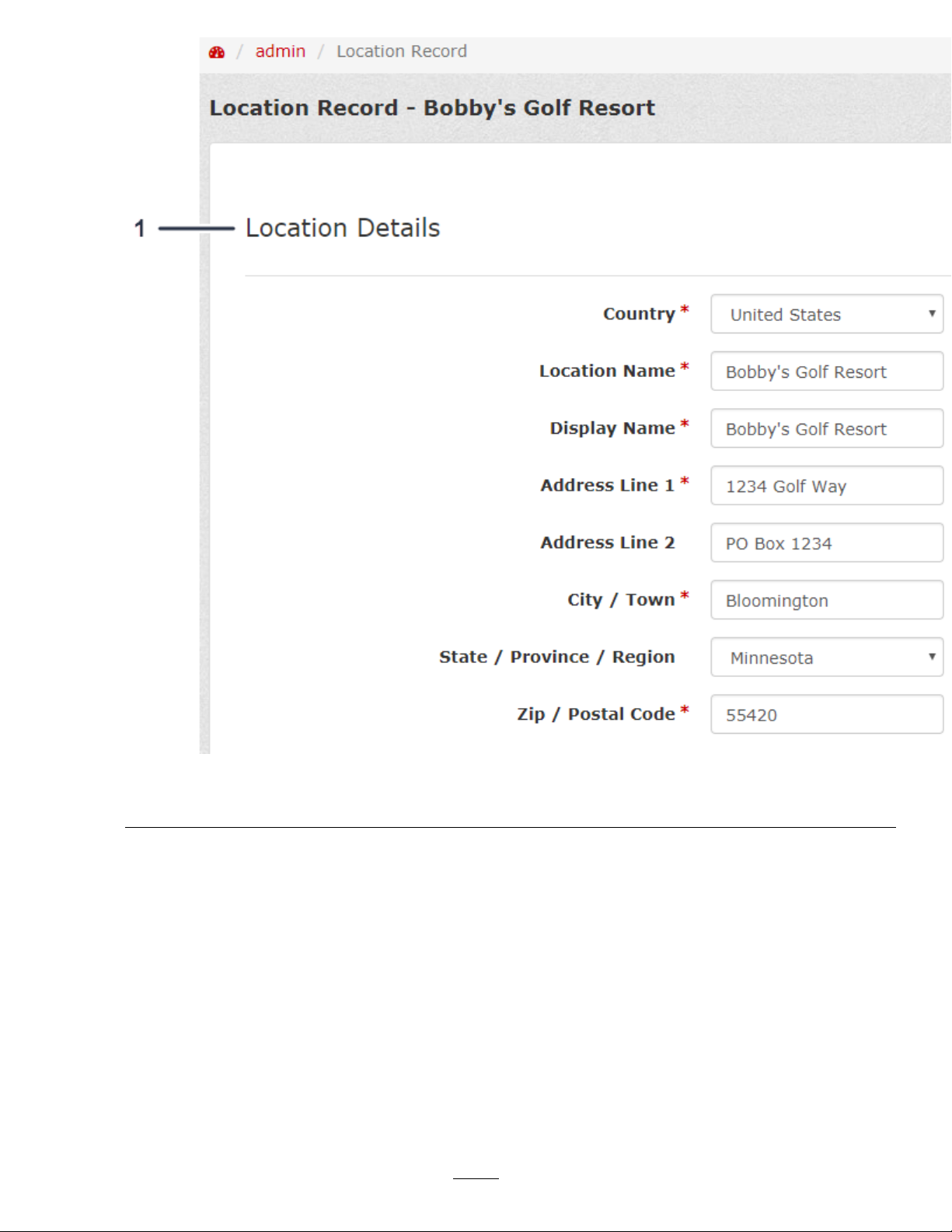
1.Saisissezlesdétailsdusite.
•Détailsd’abonnementetdepaiement(Figure7)
Remarque:Sivousêtesunorganismeaméricainexonéréd’impôt,saisissezcesdétails(Figure7).
g245245
Figure6
8
Page 9
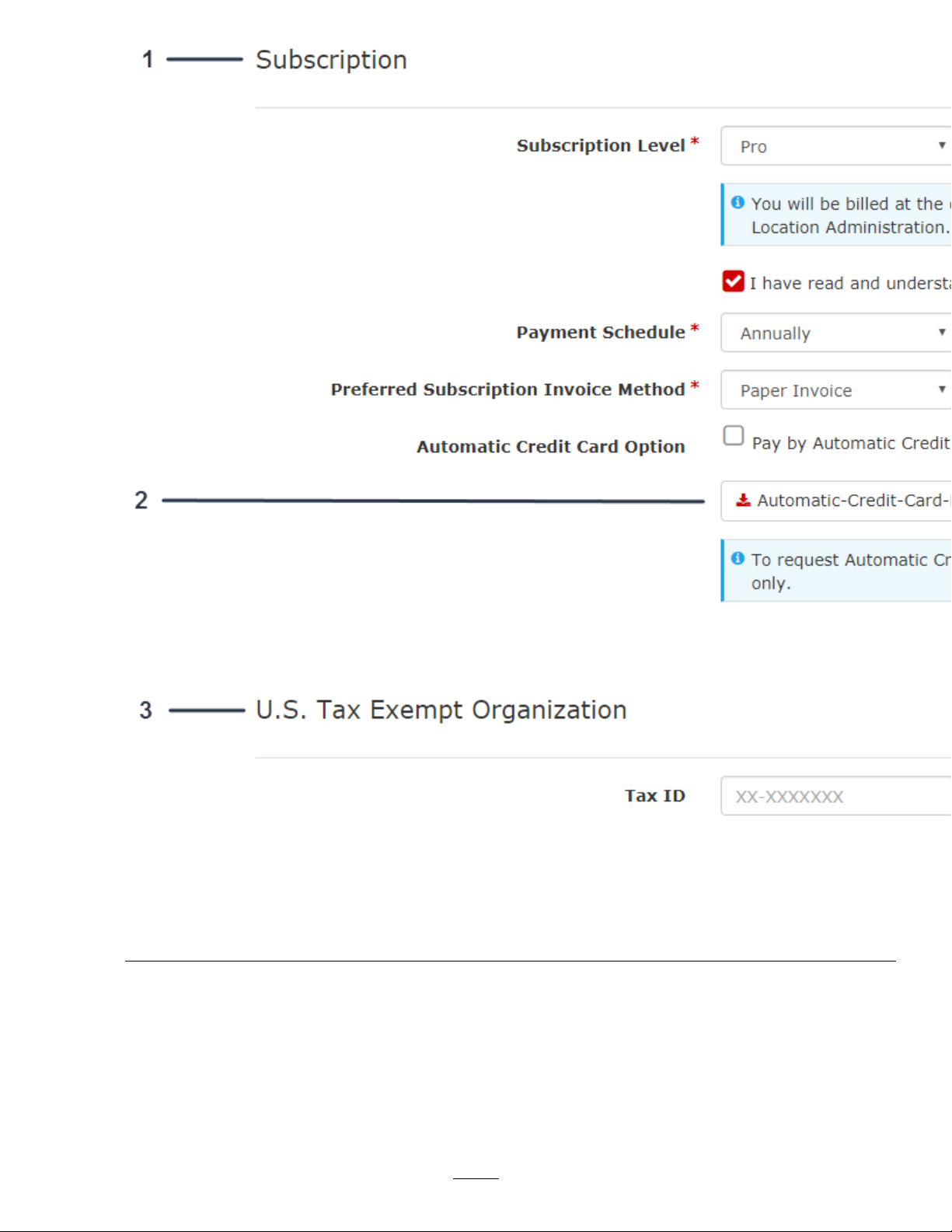
Figure7
g245246
1.Saisissezlesdétailsd'abonnement.3.Sivousêtesunorganismeaméricainexonéréd’impôt,
2.Sivouschoisissezlepaiementautomatique,cliquezicipour
remplirleformulaire.
saisissezcesdétails.
•Coordonnéesdecontactpourfactured'abonnementetadressepourfactured'abonnement(Figure8)
9
Page 10
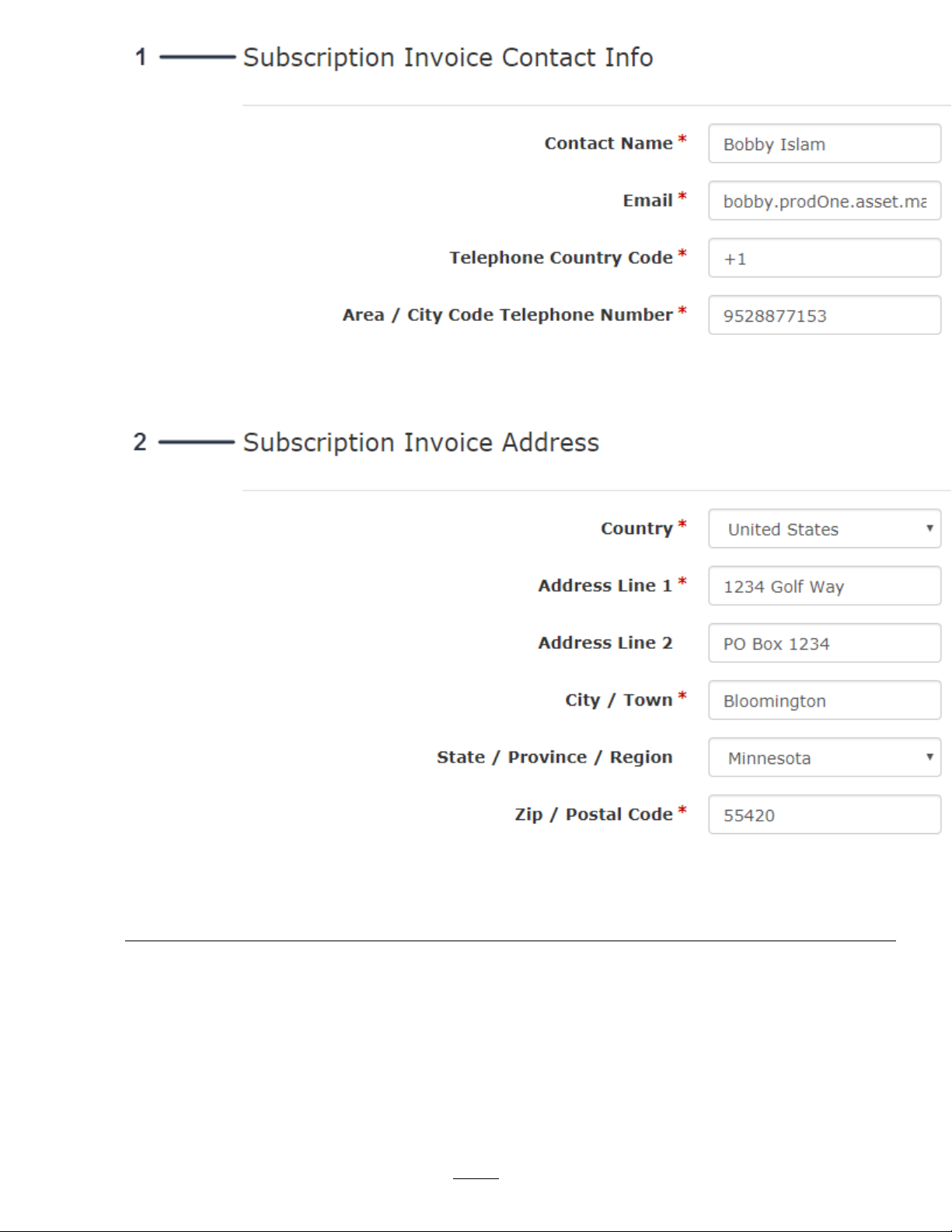
Figure8
g245268
1.Saisissezlescoordonnéesducontactpourlafacture
d'abonnement.
2.Saisissezl'adressepourlafactured'abonnement.
•Salairesetcarburant(tauxderémunérationdelamain-d’œuvred’entretien);voirFigure9
•Pourlesopérateurs,tauxderémunérationmoyen(Figure9)
10
Page 11
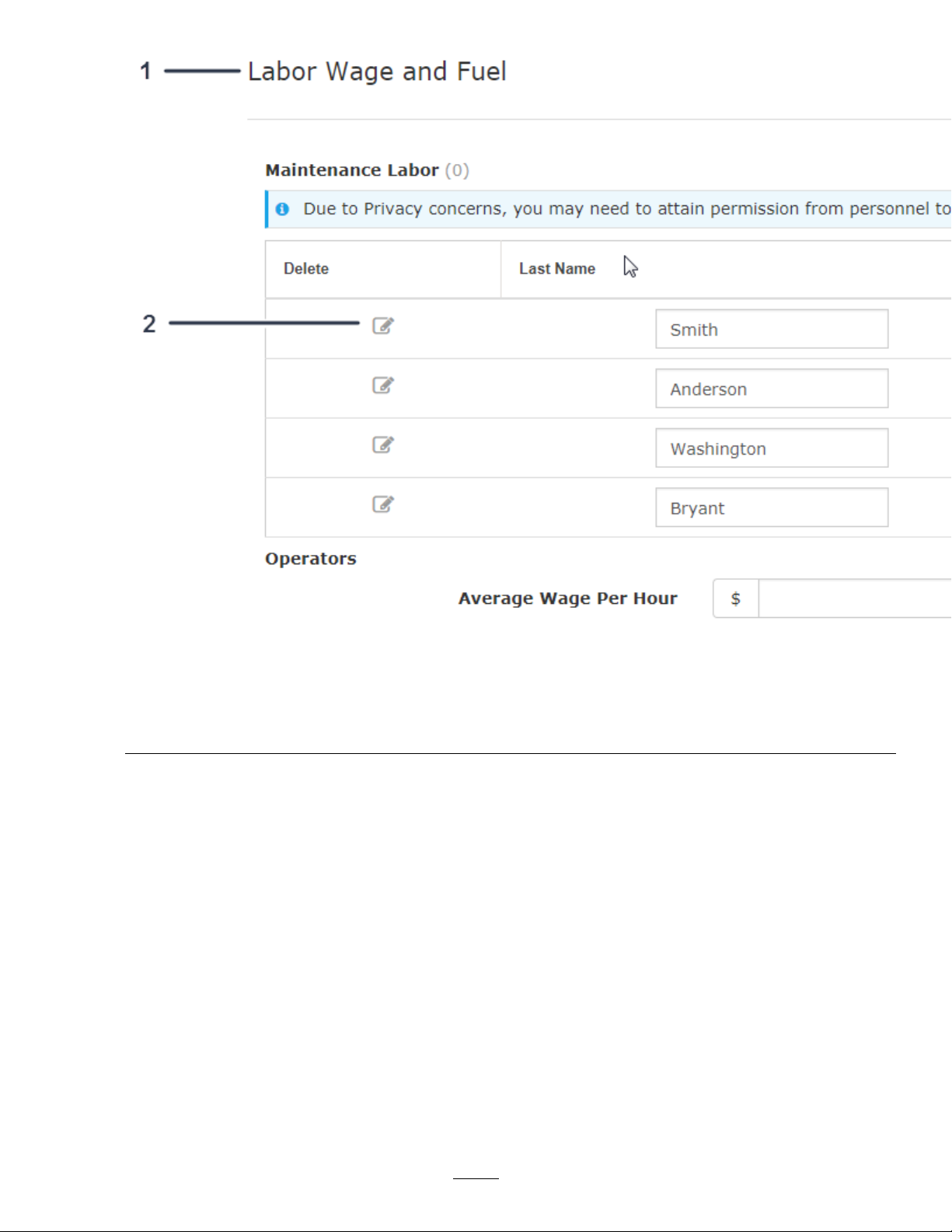
Figure9
1.Saisissezlesinformationsdesalairesetcarburant.4.Saisissezlesalairedechaqueemployédemaintenanceici.
2.Cliquezsurl'icônepourmodierlesdétailsdupersonnel.5.Cliquezpourajouterunenouvellemain-d’œuvre.
3.Saisissezlesalairedesopérateursici.
•Coûtducarburant(Figure10)
g245269
11
Page 12

Figure10
g245310
1.Typedecarburant
2.Unitédemesure
•Paramètresrégionaux(Figure11)
3.Coûtducarburantparunitédemesure
4.Saisissezlecoûtducarburantici.
12
Page 13
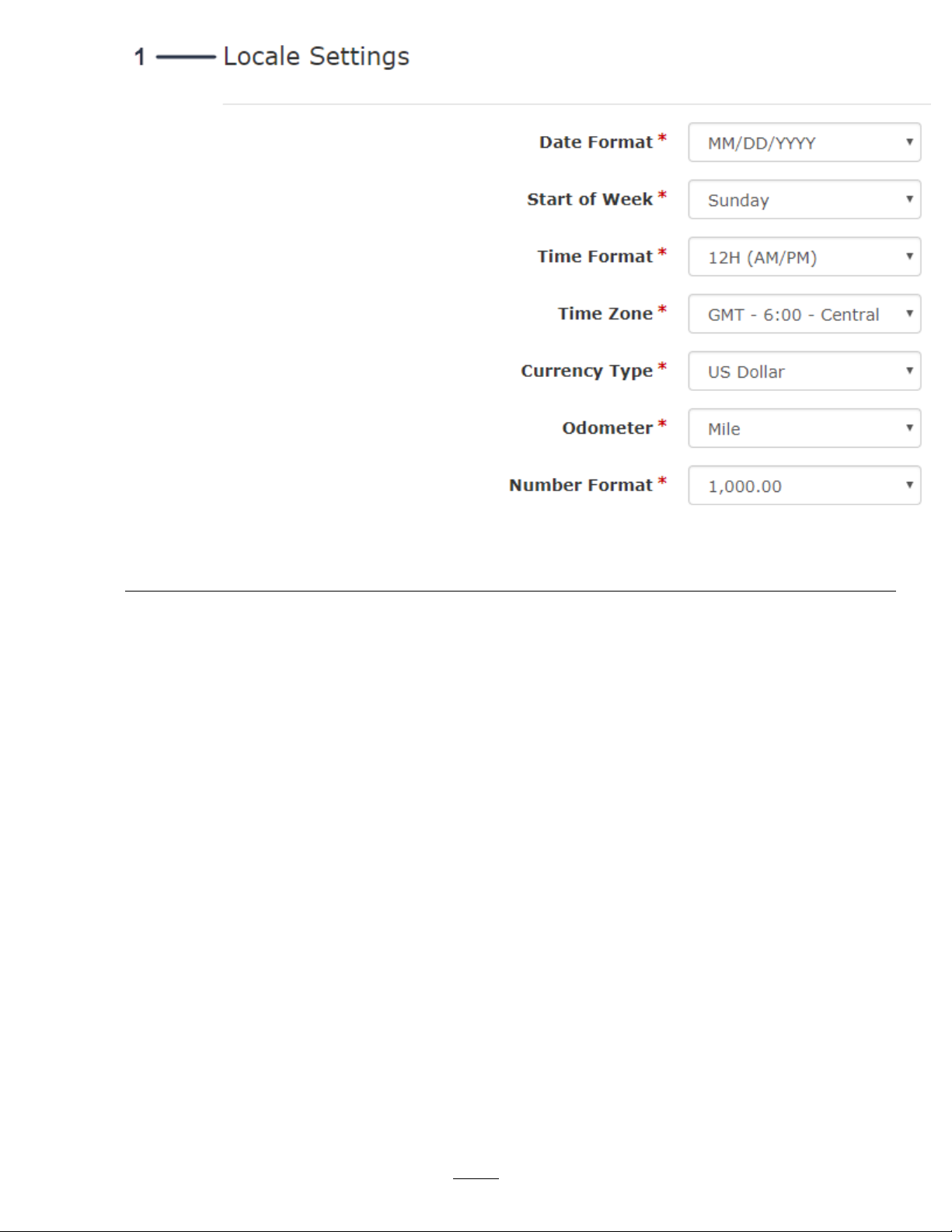
Figure11
1.Saisissezlesparamètresrégionaux.
Créerunnouvelutilisateur
CettefonctionvouspermetdegérerlesutilisateursdansvotresystèmemyTurf.
1.Depuisl’écrandeLocationRecord(Dossierd’emplacement),cliquezsurUsers(Utilisateurs)(Figure12).
g245311
13
Page 14

Figure12
1.CliquezsurUsers(Utilisateurs).
2.CliquezsurCreateNewUser(Créerunnouvelutilisateur)(Figure13).
14
g245322
Page 15

1.CliquezsurCreateNewUser(Créerunnouvelutilisateur).
g245323
Figure13
15
Page 16
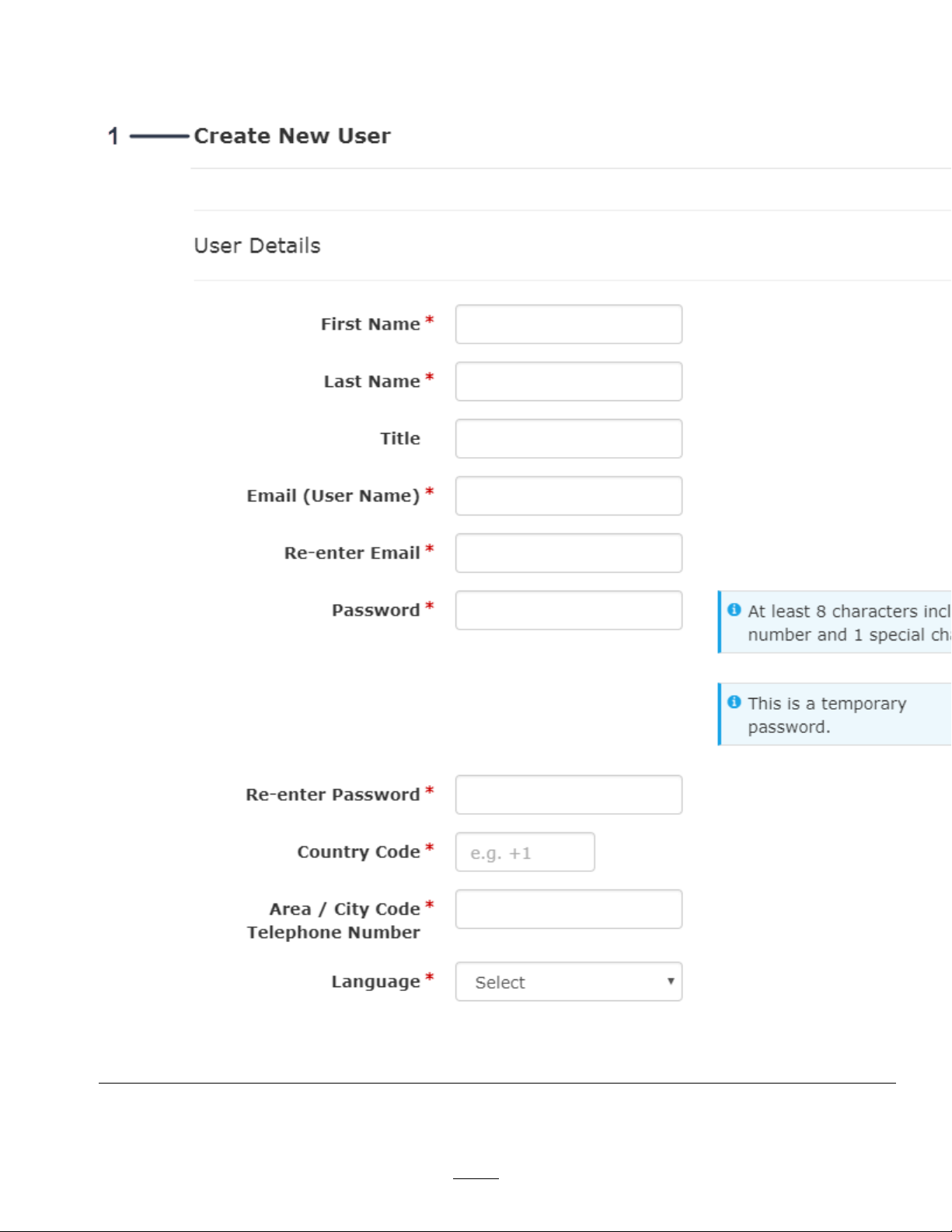
3.RemplissezleformulaireCreateNewUser(Créerunnouvelutilisateur)(Figure14).
Remarque:Lemotdepassequevousentrezestprovisoire.L'utilisateurcréerasonpropremot
depasse.
Figure14
1.RemplissezleformulaireCréerunnouvelutilisateur.
4.AffectezleRôleutilisateur(UserRole)etleRôled’administration(AdministrationRole)pourlenouvel
utilisateur(Figure15).
16
g245324
Page 17
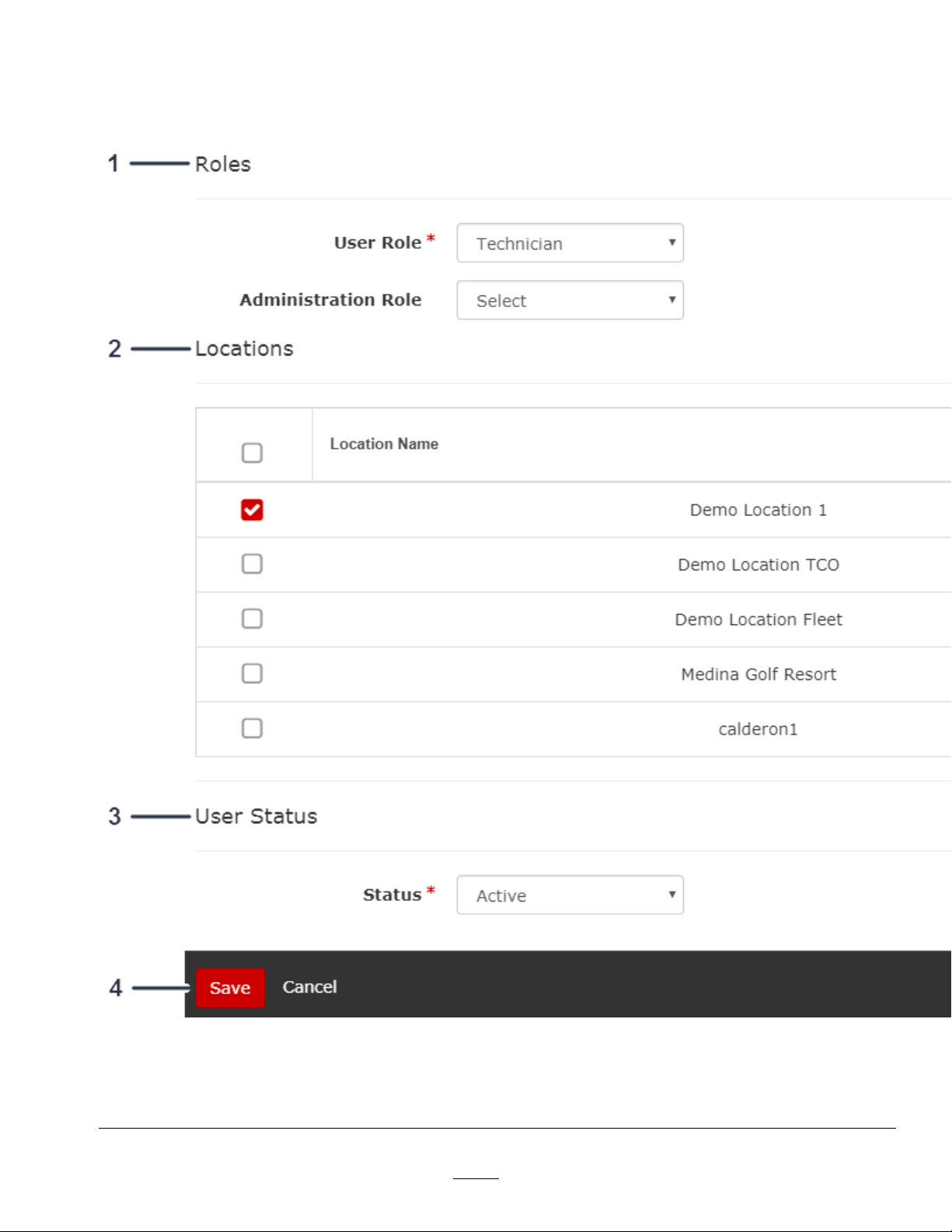
5.Sivousavezplusieursemplacements,affectezlesemplacementssurlesquelslenouvelutilisateur
pourratravailleretqu’ilpourravisualiser(Figure15).
6.AffectezleStatututilisateur(UserStatus)commeActif(Active)(Figure15).
7.CliquezsurSave(Enregistrer)pourajouterlenouvelutilisateur(Figure15).
Figure15
1.Affectezlesrôlesàl’utilisateur.3.Sélectionnezlestatutdel'utilisateur.
2.Affectezl'emplacementdanslequelvoussouhaitezque
l'utilisateurs'applique.
4.CliquezsurSave(Enregistrer)pourcréerl’utilisateur.
17
g245325
Page 18

Gérerdesgroupesd’actifs
Gérerdesgroupesd’actifsvouspermetdecatégoriseretdecongurerdesgroupespourvosactifs.
Congurerunecommandedepièces
Cettefonctionvouspermetdecongurerauprèsdequivouscommandezvospièces(parex.undistributeur),
ainsiquelesinformationsconcernantl'expédition,l'acheteuretlafacturation.
Supprimerunemplacement
Fonctiond'administrateuruniquement
SivoussouhaitezsupprimerunemplacementdevotresystèmemyTurf,cliquezsurDeleteLocation
(Supprimerunemplacement).
Créerdesgroupesd’actifs
1.DepuisleDashboard(Tableaudebord),cliquezsurAdmin(Figure16).
Figure16
1.CliquezsurAdmin.
2.Cliquezsurl'icôneEditLocation(modierl’emplacement)(Figure17).
g245241
18
Page 19

Figure17
1.Cliquezpourmodierl'emplacement.
3.DepuisleDossierd’emplacement,cliquezsurAssetGroups(Groupesd’actifs)(Figure18).
19
g246195
Page 20
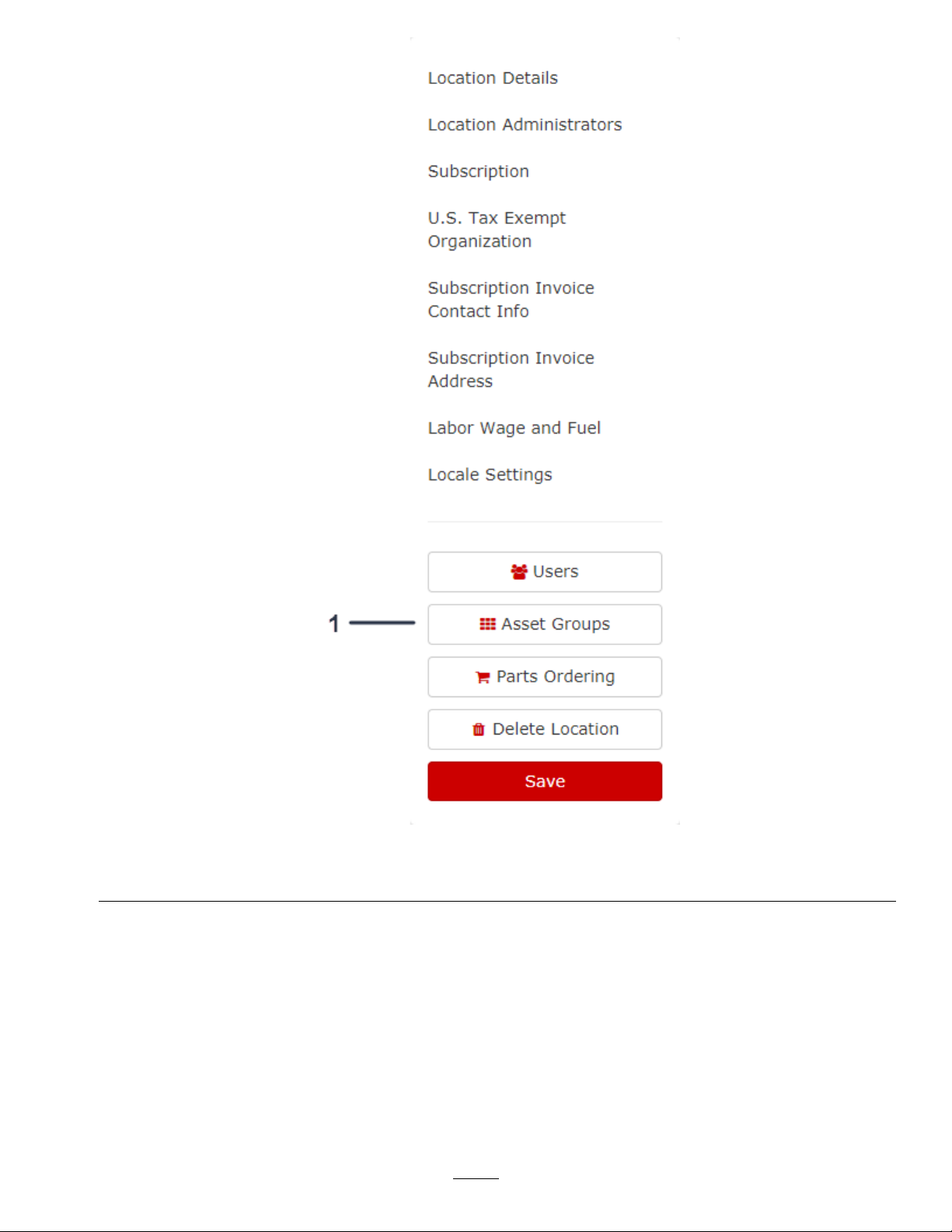
Figure18
1.CliquezsurAssetGroups(Grouped’actifs).
4.DepuislasectionManageAssetGroups(Gérerlesgroupesd’actifs),cliquezsurCreateNewGroup
(Créerunnouveaugroupe)(Figure19).
20
g246206
Page 21
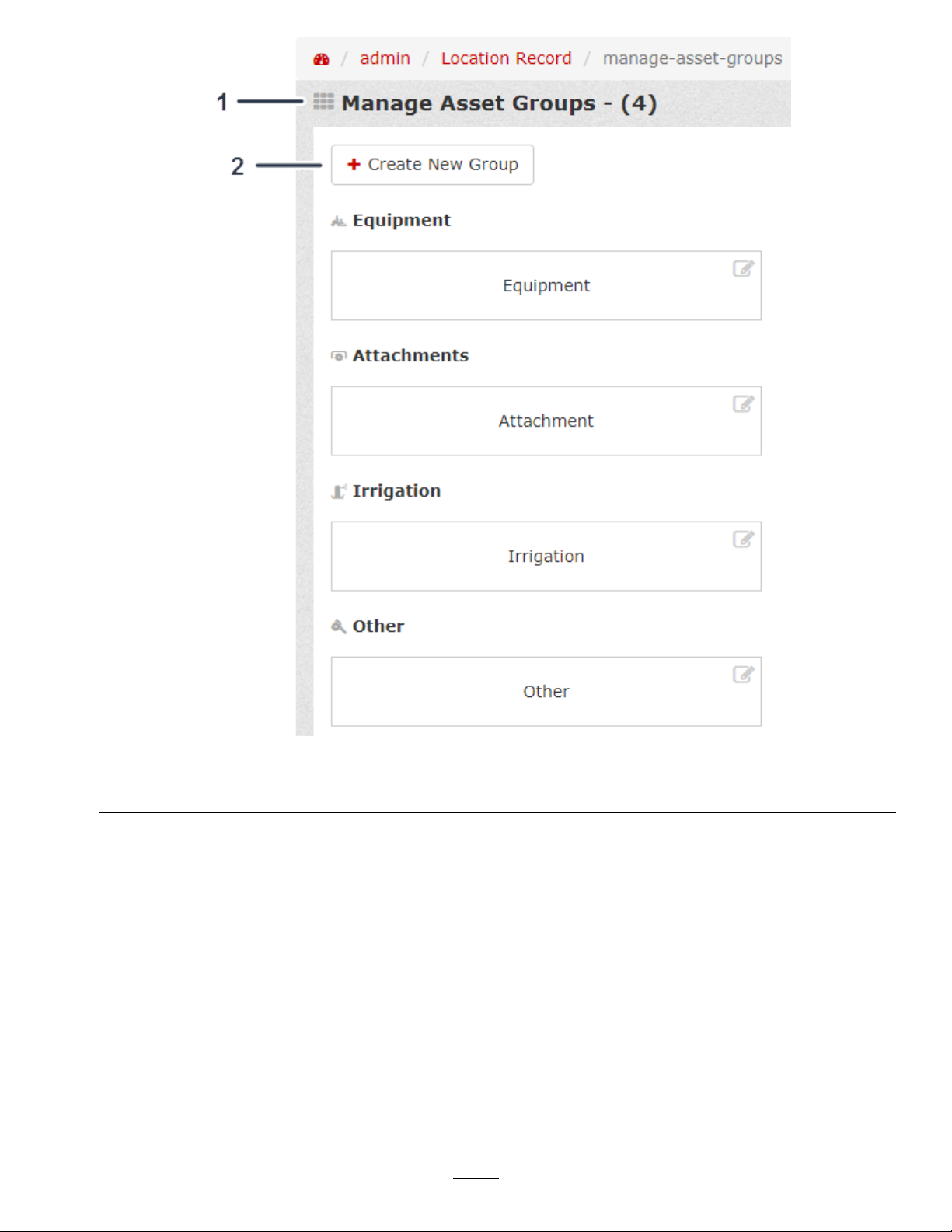
Figure19
1.Gérerlesgroupesd’actifs2.CliquezsurCreateNewGroup(Créerunnouveaugroupe).
5.SélectionnezleTyped’actif(AssetType)etsaisissezleNomdegroupe(GroupName)quevous
souhaitezaffecteraunouveaugroupe(Figure20).
6.CliquezsurCreate(Créer)pourcréerlenouveaugrouped'actifs(Figure20).
g246207
21
Page 22
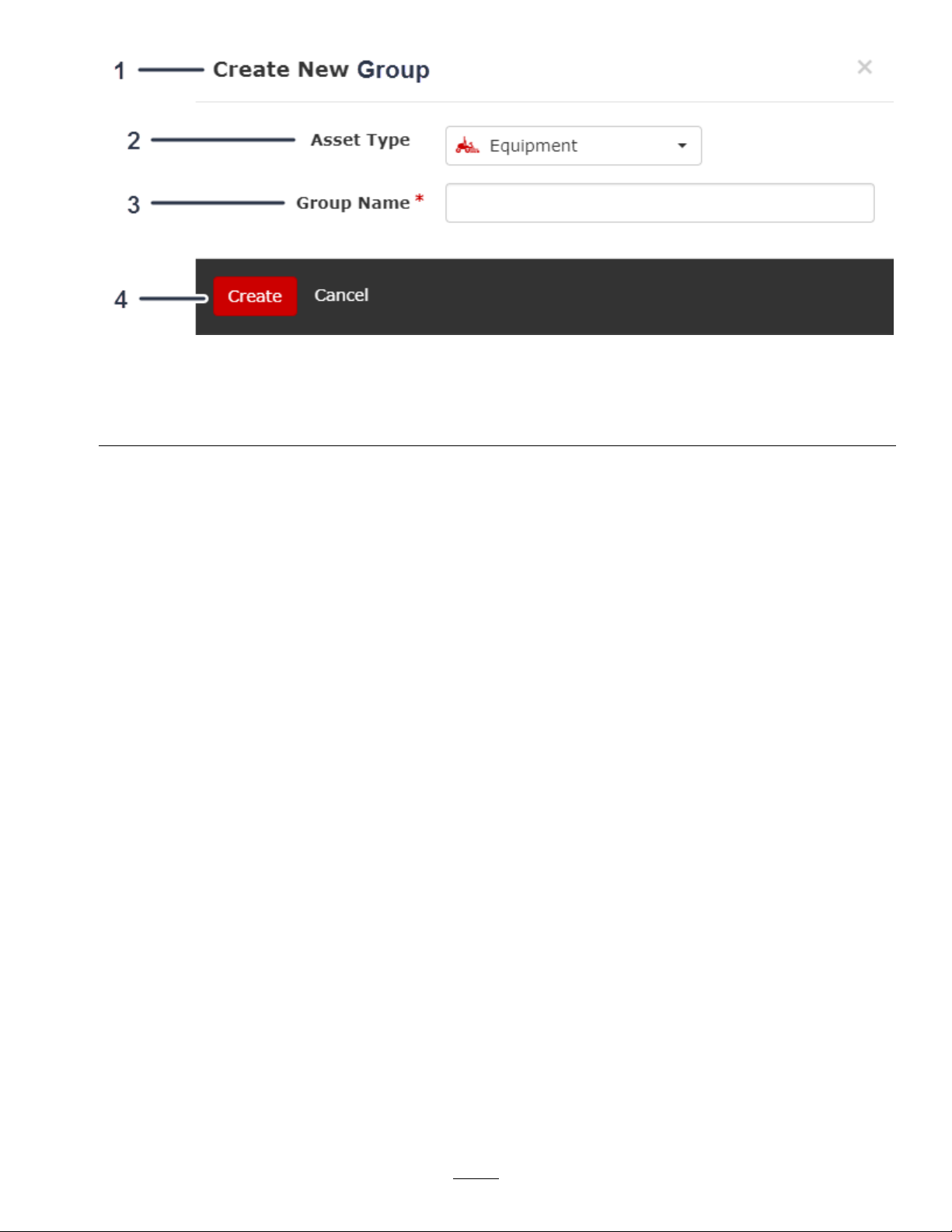
Figure20
1.Créerunnouveaugroupe3.SaisissezlenouveauNomdegroupe(GroupName).
2.SélectionnezleTyped’actif(AssetType).4.CliquezsurCreate(Créer)pourajouterlenouveaugroupe
d'actifs.
AjouterdesActifsetdesAccessoires
Ajouterunseulactif
1.DanslaListed’actifs(AssetList),cliquezsurlemenudéroulantAdd/UpdateAssets(Ajouter/mettre
àjourlesactifs)(Figure21).
2.Cliquezsurl’optionAjouterunseulactif(AddSingleAsset)dumenudéroulant(Figure21).
g246209
22
Page 23
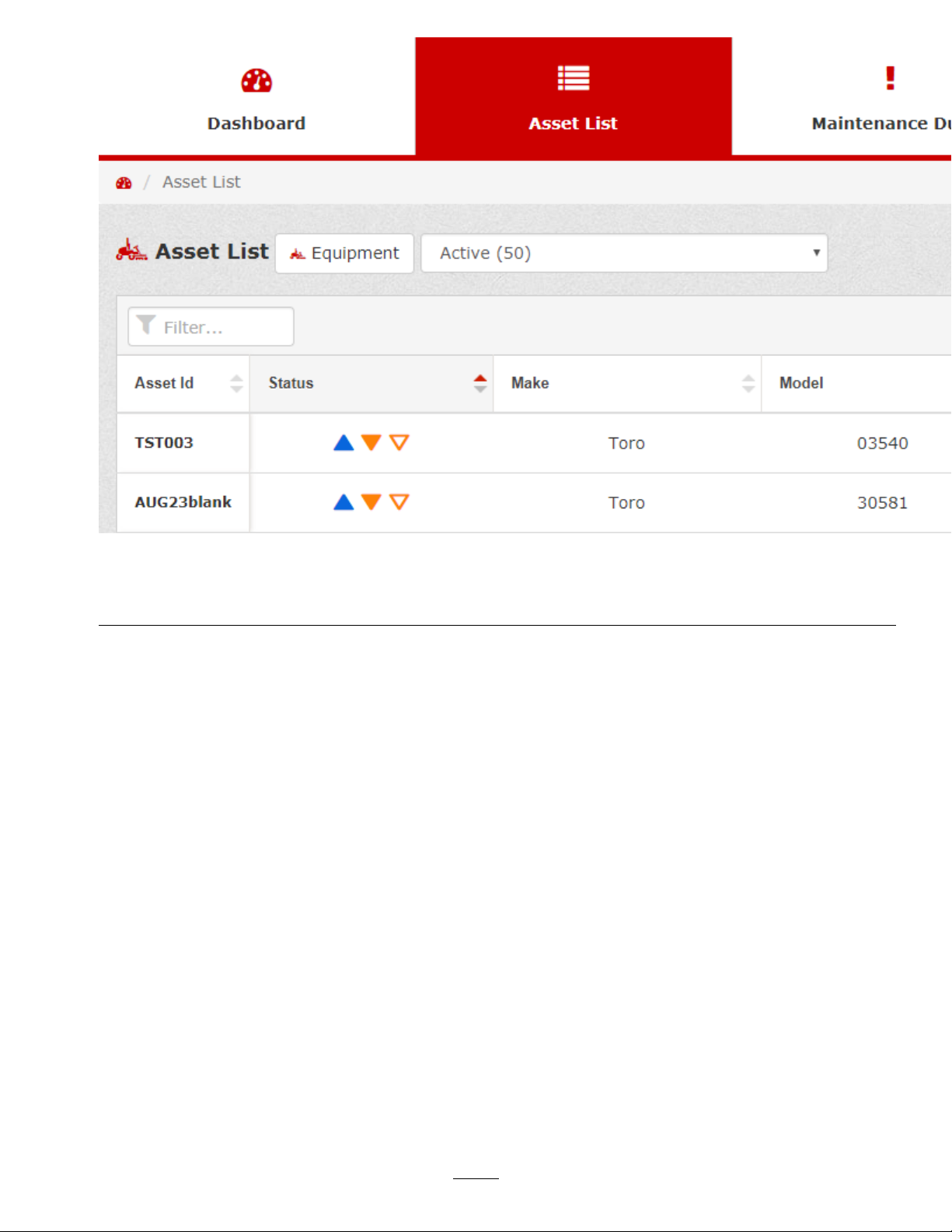
Figure21
g246211
1.CliquezsurlemenudéroulantAdd/UpdateAssets
2.CliquezsurAddSingleAsset(Ajouterunseulactif).
(Ajouter/mettreàjourlesactifs).
3.RemplissezleformulaireCreateNewAsset(Créerunnouvelactif)(Figure22,Figure23,etFigure24).
23
Page 24
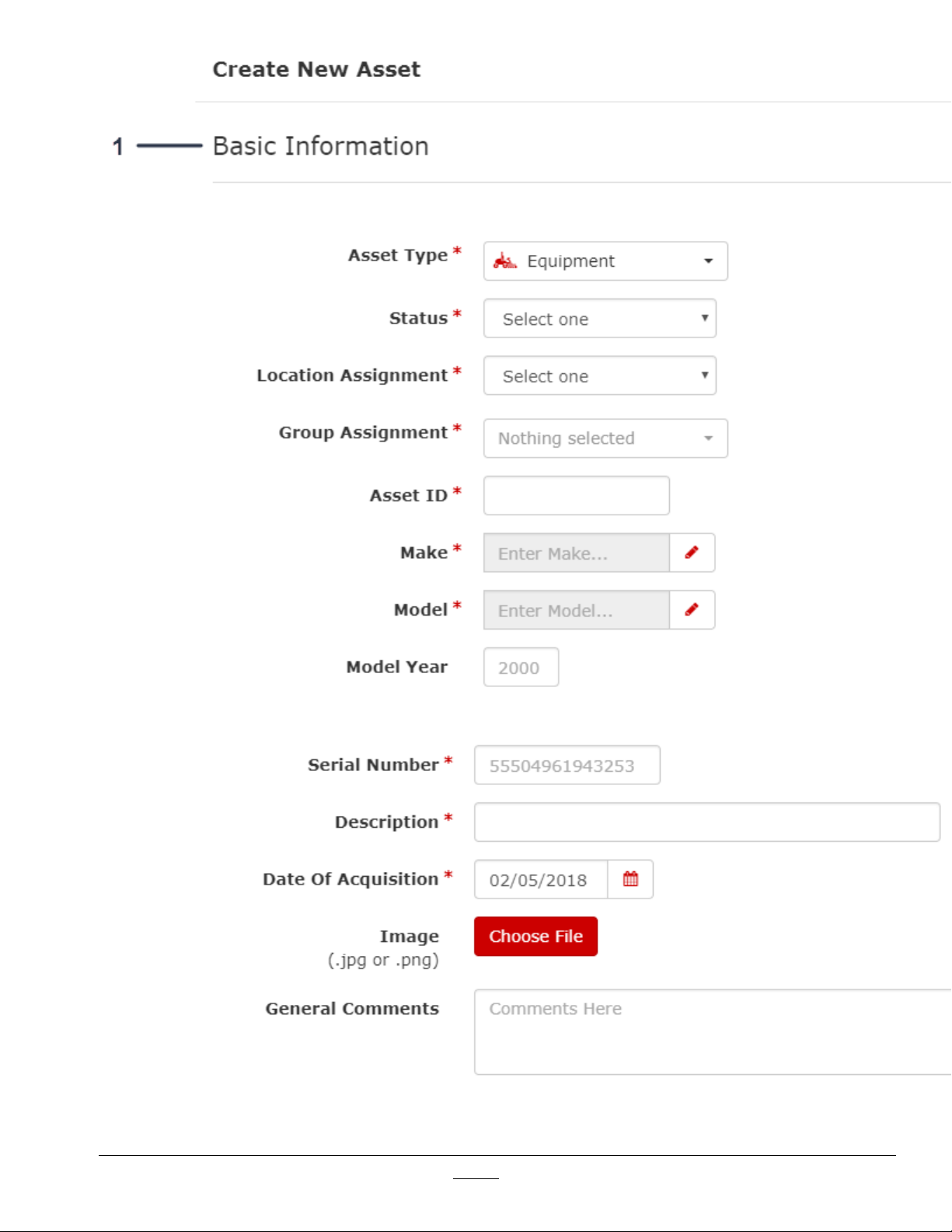
1.Renseignezlesinformationsdebasepourl'actif.
g246213
Figure22
24
Page 25

Figure23
1.Renseignezlesinformationsd'utilisationpourl'actif.3.Renseignezlesinformationsdecoûtsd’acquisitionpourl'actif.
2.Renseignezlesinformationsdeconsommationdecarburant
pourl'actif.
25
g246217
Page 26
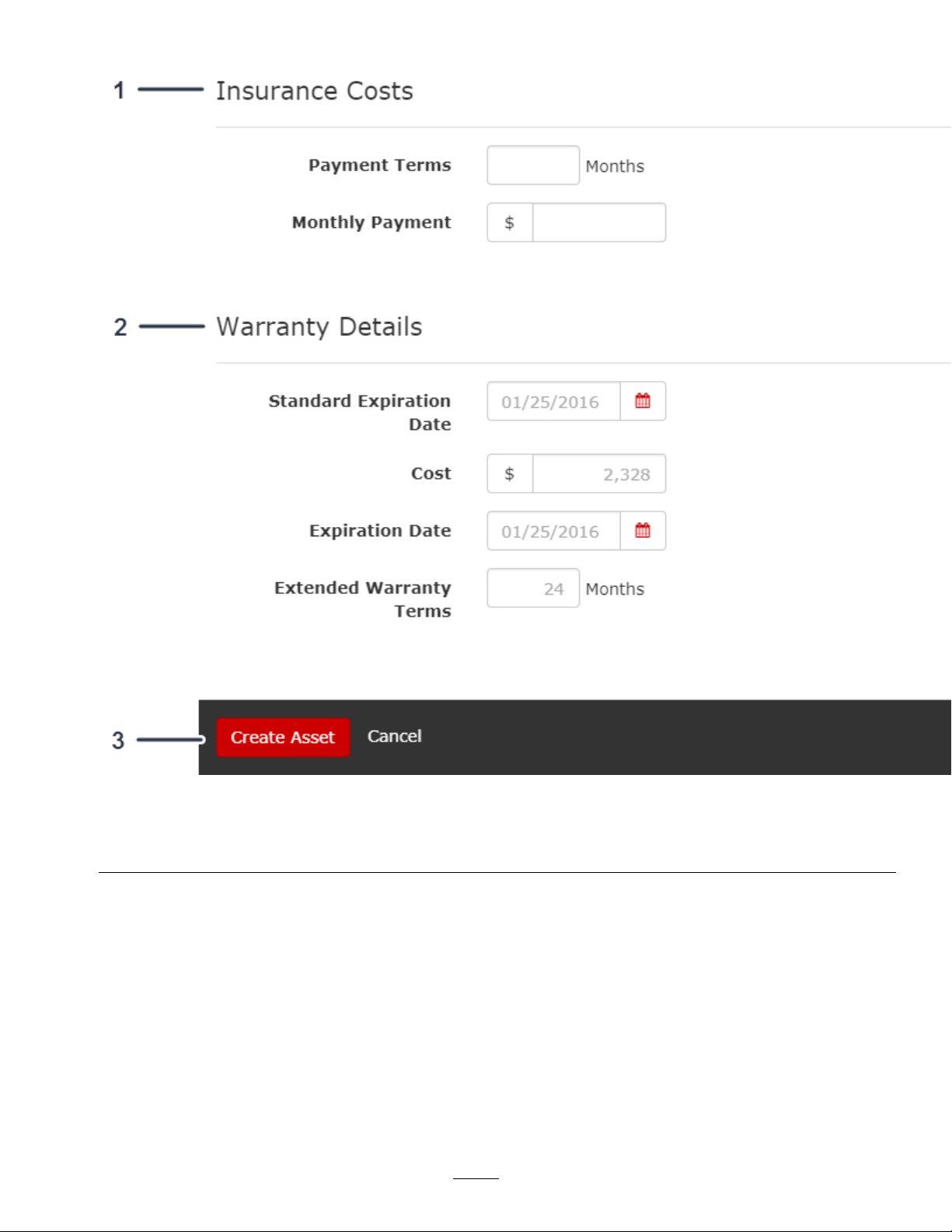
4.Lorsquevousaveznideremplirleformulaire,cliquezsurCreateAsset(Créerunactif)(Figure24).
Figure24
1.Renseignezlesinformationsdefraisd’assurancepourl'actif.3.Cliquezpourcréerl'actif.
2.Renseignezlesinformationsdegarantiepourl'actif.
Ajouterplusieursactifs
1.DanslaListed’actifs(AssetList),cliquezsurlemenudéroulantAjouter/mettreàjourlesactifs
(Add/UpdateAssets)(Figure25).
2.Cliquezsurl’optionBulkUpload(Téléchargementdemasse)dumenudéroulant(Figure25).
26
g246218
Page 27
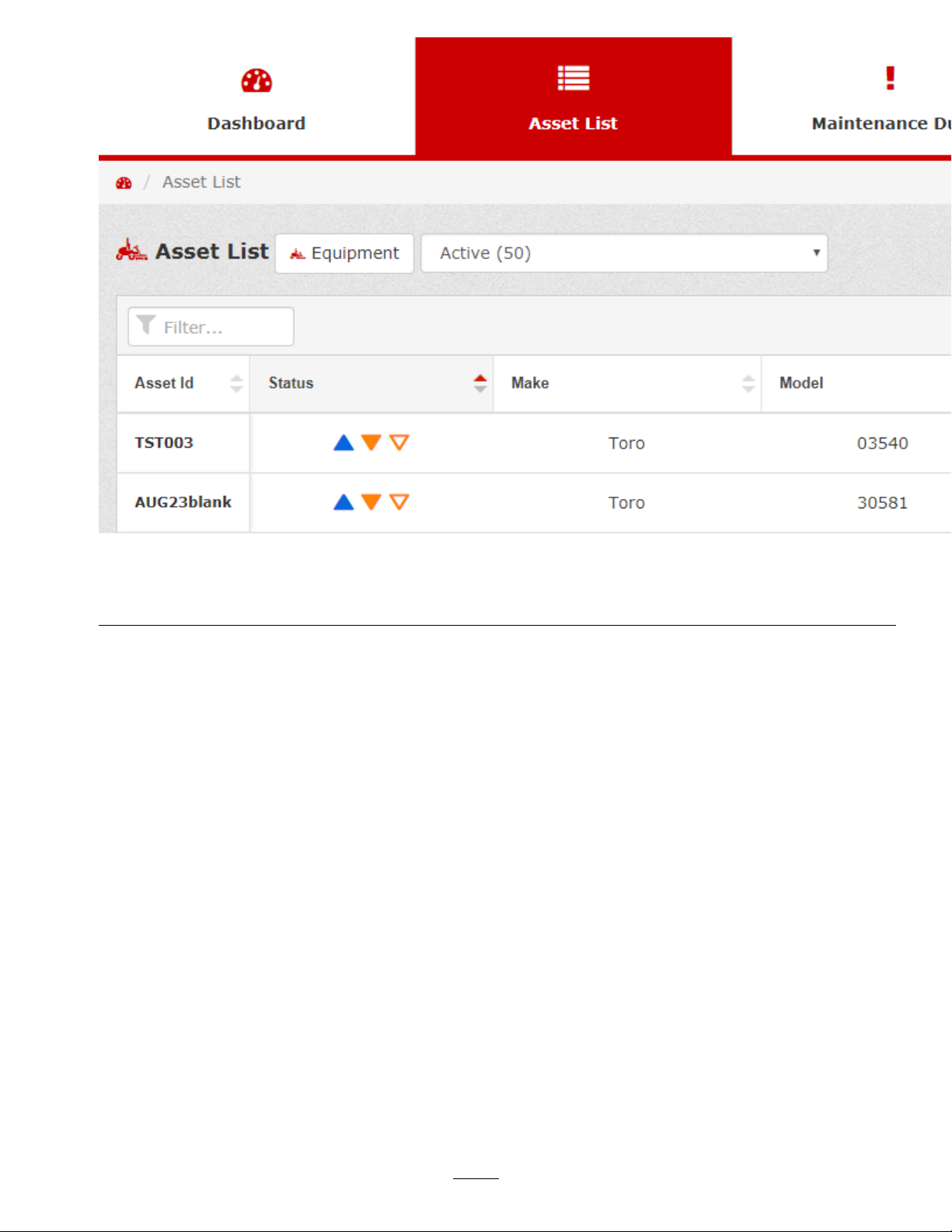
Figure25
g246229
1.CliquezsurlemenudéroulantAdd/UpdateAssets
(Ajouter/mettreàjourlesactifs).
2.CliquezsurTéléchargementdemasse(BulkUpload).
3.CliquezsurChooseFile(Choisirunchier)etsélectionnezlechierpourtéléchargerplusieursactifsou
téléchargezunmodèlededémarragepourtéléchargerdesactifsenmasse(Figure26).
Remarque:Vouspouvezégalementvisualiseroumodierlestéléchargementsd'actifsenattente.
27
Page 28

Figure26
g246230
1.CliquezsurChooseFile(Choisirunchier)pourtélécharger
lesactifs.
2.Cliquezsurl'undesmodèlespourtéléchargerunmodèlede
démarrageandetéléchargerlesactifsenmasse.
3.Cliquezpourvisualiseroumodierlestéléchargements
d'actifsenattente.
Ajouterunaccessoire
1.DanslaListed’actifs,sélectionnezunactifpuiscliquezsurAssetOverview(Aperçudesactifs)
(Figure27).
28
Page 29
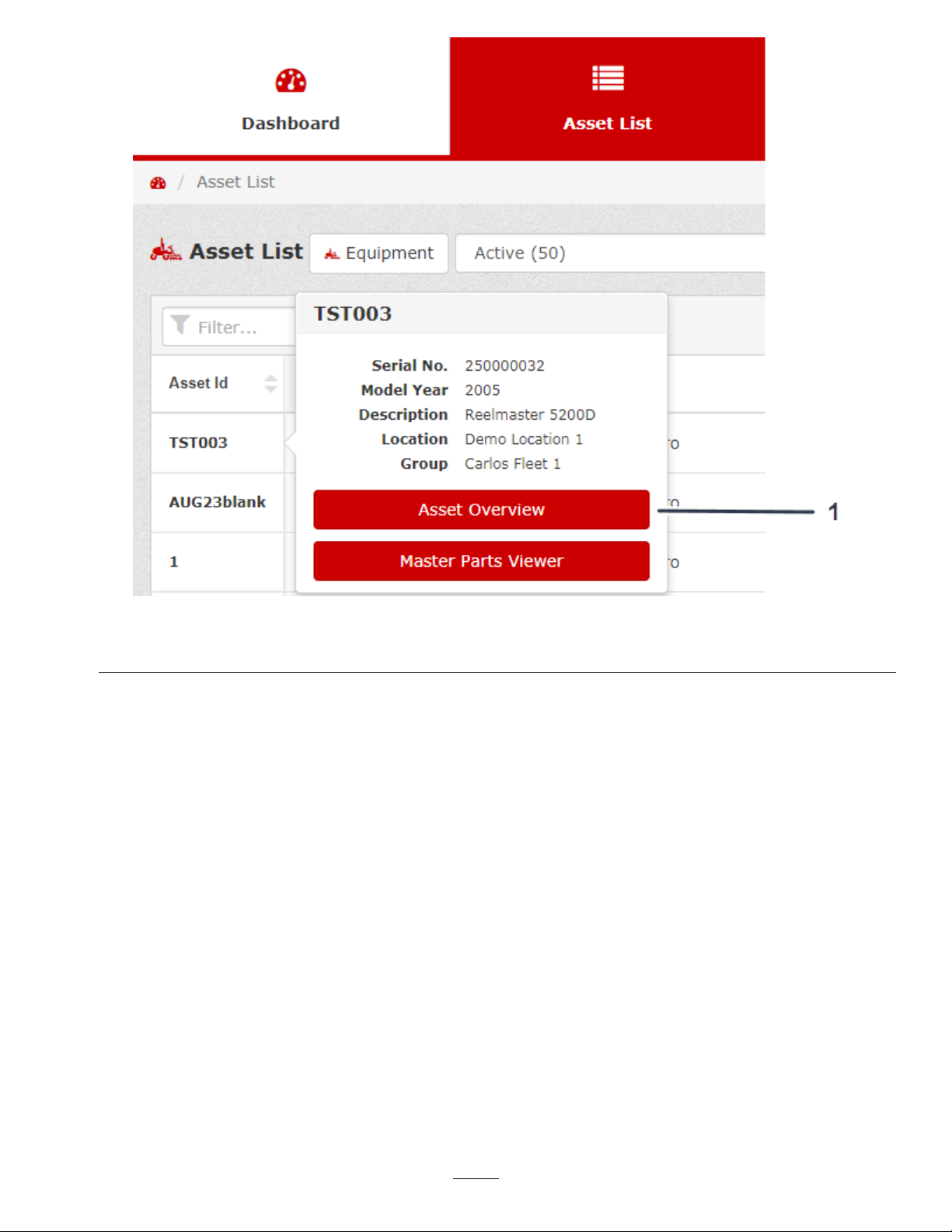
Figure27
1.Cliquezpourafcherl'aperçudesactifs.
2.Dansl’Aperçudesactifs(AssetOverview),cliquezsurCreateNewAttachment(Créerunnouvel
accessoire)(Figure28).
g246282
29
Page 30
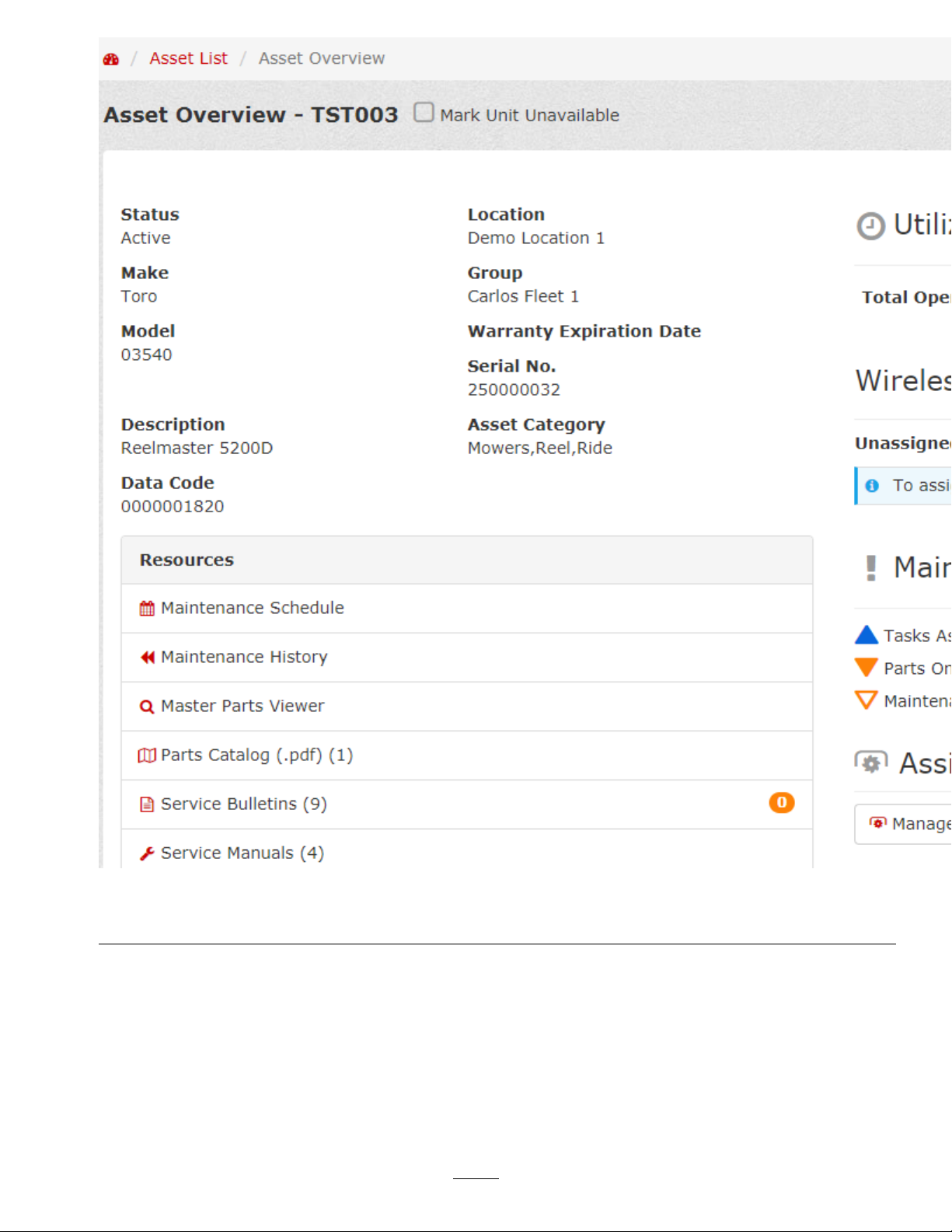
Figure28
1.Cliquezpourcréerunnouvelaccessoire.
3.RemplissezleformulaireCreateNewAttachment(Créerunnouvelaccessoire)(Figure29,Figure
30etFigure31).
4.Lorsquevousaveznideremplirleformulaire,cliquezsurCreateAttachment(Créerunaccessoire)
(Figure31).
30
g246296
Page 31

1.Renseignezlesinformationsdebasepourl'accessoire.
g246319
Figure29
31
Page 32

Figure30
g246320
1.Renseignezlesinformationsd’utilisationpourl'accessoire.2.Renseignezlesinformationsdecoûtsd’acquisitionpour
l'accessoire.
32
Page 33

Figure31
1.Renseignezlesinformationsdegarantiepourl'accessoire.2.Cliquezpourcréerlenouvelaccessoire.
Naviguerdanslesystème
myTurf
Tableaudebord
LorsquevousouvrezmyTurf,letableaudebordapparaît.Letableaudebordreprésentelasynthèsegénérale
devotresystème.
Depuisletableaudebord,vouspouvezaccéderauxongletssuivants:
•Listed’actifs(page40)
•Entretienrequis(page46)
•Gestiondescommandes(page49)
•Stockdepièces(page51)
•Rapports(page54)
•Sansl(page55)
g246321
StatutmyTurf
Commemontrédansl’exempled’écran(Figure32),letableaudebordfournitlestatutdevotreparclorsque
vousouvrezmyTurf.
LestatutmyTurfvousindiqued'unsimplecoupd’œillesinformationssuivantes:
•Lesmachinesdevotreparcquisontencoursderéparationoud'entretien
33
Page 34

•L'entretienrequisetlespiècesnécessairespourlesmachinesdevotreparc
•L'entretienrequisetpourlequelvousdisposezdespiècesenstockpourlesmachinesdevotreparc
•Lespiècesavecalertedestockdesécurité
•Lesordresdetravailouverts
•Lesalertesdebulletindeservice
•Touteerreurseproduisantsurunappareilsansl
34
Page 35

Figure32
g373826
35
Page 36

Sélectionnerdesemplacements
DepuisleT ableaudebord(Dashboard),vouspouvezsélectionnerleoulesemplacementsquevoussouhaitez
afcher.
Unefoisleoulesemplacementssélectionnés,cliquezsurApply(Appliquer)pourcongurerlesemplacements
commeillustréàlaFigure33.
Figure33
1.Emplacement(s)sélectionné(s)2.Cliquezpourappliquerleoulesemplacementssouhaités.
Filtrerlesactifspargroupe
1.DepuisleDashboard(Tableaudebord),cliquezsurEquipment(Équipements)(Figure34).
g246401
36
Page 37

Figure34
1.CliquezsurEquipment(Équipements).
2.DepuisleT ableaudebord(Dashboard),cliquezsurlemenudéroulantFilterAssetsbyGroup(Filtrer
lesactifspargroupe)pourltrervosactifsetafcheruniquementlesgroupesconcernés(Figure35).
Vouspouvezsélectionnerlesgroupesd'équipements,d'accessoires,d'arrosageoud'autresactifsque
voussouhaitezafcher,quelquesoitl'emplacement.Aprèsavoirsélectionnélesgroupessouhaités,vous
pouvezvoirlesactifsdansvotreListed’actifs(AssetList)(Figure35).
g246433
37
Page 38

Figure35
1.MenudéroulantFiltrerlesactifspargroupe4.SélectiondeGroupeArrosage
2.SélectiondeGroupeAccessoires5.Sélectiond'ungroupeAutre
3.SélectiondeGroupeÉquipements
3.Sélectionnezleoulesemplacementsparticuliersquevoussouhaitezltrer(Figure36).
g246435
38
Page 39

Figure36
1.MenudéroulantFiltrerlesactifspargroupe3.Sélectionnezlesemplacementsparticuliers.
2.Emplacement
4.CliquezsurApply(Appliquer)pourltrerlesactifsenfonctiondesemplacementssélectionnés(Figure
37).
39
g246436
Page 40

Figure37
1.Cliquezpourappliquerleltre.
Listed’actifs
DepuisleTableaudebord(Dashboard),cliquezsurl’ongletAssetList(Listed’actifs).
Lalistedesactifsprésentelasynthèsedevosactifs(Figure38).
g246437
40
Page 41

Figure38
g246534
1.IDdesactifs4.Numérodemodèledel'actif
(Model)
2.Statutdel’actif(Status)
5.Heurestotalesde
fonctionnement(Operating
hours)
7.Connexiondecompteur
horairesansl(Wireless)
8.Nouvelindicateurde
41
Bulletindeservice(Service
Bulletin)
10.Typedecarburant
11.Cliquezsurlaèchepour
afcherlaconsommationde
carburant(cumulannuel)et
lepleindecarburant
Page 42

PourlavisualisationdevotreListed’actifs,vouspouvezafcherunnombredénid’actifssimultanémenten
sélectionnantunnombre,oubienvouspouvezcliquersurAll(Tous)pourafchertouslesactifsenmême
temps(Figure39).
Figure39
1.Cliquezpourafcherunnombredénid'actifssimultanément.2.Cliquezpourafchertouslesactifs.
IDd’actif/Aperçudesactifs
DepuislaListed’actifs(AssetList),vouspouvezsélectionnerunIDd’actif(AssetID)spéciquepourafcher
lesdétailsconcernantl’actifenquestion.
Pourafcherunactif,sélectionnezcetIDd’actif(AssetID)spéciqueand’afcherl’Aperçudesactifs(Asset
Overview)(Figure40).
Vouspouveztéléchargerl’aperçudesactifssousformededocument(Figure40).
Vouspouvezmodierlesdétailsdel’actifencliquantsurAssetRecord(Dossierd’actif)(Figure40).
Remarque:AprèsavoirmodiéleDossierd’actif(AssetRecord),cliquezsurSave(Enregistrer).
L’Aperçudesactifs(AssetOverview)vouspermetdevoirlesinformationssuivantesconcernantunactif:
•Détailsdel’actif:
–Statut
–Marque
–Numérodemodèle
–Emplacementdunumérodesérie
–Description(exemple:Groundsmaster4500-D,WorkmanHDX-D,Reelmaster5010-H,etc.)
–Emplacement
–Groupe
–Dated'expirationdegarantie(lecaséchéant)
–Dated'expirationdeprotectionétendue(lecaséchéant)
•Détailsd'utilisationetdecarburant:
g250654
42
Page 43

–Heurestotalesdefonctionnement
–Typedecarburant
–Consommationdecarburant(cumulannuel)
–Pleindecarburant
•Connexiondecompteurhorairesansl(lecaséchéant)
•Statutdemaintenance
•Accessoiresaffectés
–Gérerlesaccessoires
–Créerunnouvelaccessoire
•Notes
•Ressources
–Programmed'entretien
–Historiqued’entretien
–MasterPartsViewer(visualiseurprincipaldepièces)
–Cataloguedepièces
–Bulletinsdeservice
–Manuelsd'entretien
–Operator’sManuals(Manuelsdel'utilisateur)
–Mestéléchargements
–Vidéosdeformation
–FormationProduit
43
Page 44

Figure40
44
g247608
Page 45

Typesd'actif
Vouspouvezsélectionnerletyped'actifquevousvoulezafcherdanslalistedesactifsencliquantsurl'un
desongletsindiquéssurlaFigure41.
Figure41
Statut
Lestatutd'unactifdevotreparcestdésignécommesuit:
SymboleStatut
45
g373827
L'actifestenbonétatdefonctionnement
Ordredetravailcréé/tâchesaffectées
Entretienrequis,piècesdisponibles
Entretienrequis,piècesnécessaires
Alertedestockdesécurité
Page 46

Entretienrequisprochainement
Actifenréparationouentretien
Entretienrequis
L’ongletEntretienrequis(MaintenanceDue)vouspermetdevisualiserlesinformationssuivantes:
•AssetID(IDd’actif)–vouspermetdesélectionnerunactifspéciqueetd’afchertouteslesopérations
d’entretienpourcetactif(Figure42etFigure43).
•Status(Statut)–voirletableauStatut(page45)pourconnaîtrelestatutactueld’unactif.
•Task(Tâche)–indiquelatâchequevousdevezaccomplir(Figure42).
•TaskType(Typedetâche)–letypedetâcheestrépartiengénéral,préventifouréparation(Figure42).
•PartsNeeded(Piècesrequises)–cliquersurlenuméroaubasdelacolonnepourafcherlespièces
nécessairespourl’opérationd’entretien(Figure42).
•WorkOrder(Ordredetravail)–cliquersurl’ordredetravailpourenafcherlesdétailsetvoirquiest
affectéàcetordredetravail(Figure42).
•Attachments(Accessoires)–cliquersurlenuméroaubasdelacolonnepourafcherlesaccessoires
associésàl’actifenquestion.Siuneicôned’outilgureàcôtédunombred’accessoires,celasignieque
lesaccessoiresonteuxaussibesoind’unentretien(Figure42).
46
Page 47

Figure42
g247729
47
Page 48

Figure43
g247760
48
Page 49

Gestiondescommandes
L’ongletOrderManagement(Gestiondescommandes)vouspermetdevisualiserlesinformationssuivantes
pourdescommandesencoursoupassées:
•CartID(IDdepanier)–cliquersurl’IDdepanierpourafchertouteslesinformationsspéciquesà
cepanier(Figure44)
•Name(Nom)–vousindiqueàquiappartientlepanier(Figure44)
•Location(Emplacement)–indiquel’emplacementdupanier(Figure44)
•CartStatus(Statutdupanier)–vousindiquesiunpanierestencoursdeconstitution,s’ilestprêtàêtre
commandé,ous'ilestenattented’approbationdelapartdusuperviseur(Figure44)
•ReorderCart(Recommanderlepanier)–cliquersurl’icôneRecommanderlepanierpourcommanderà
nouveaulesmêmespièces(Figure44)
•Parts(Pièces)–indiquelenombretotaldepiècesdanslacommande(Figure44)
•TotalCost(Coûttotal)–indiquelecoûttotaldespiècesdelacommande(Figure44)
•CreatedBy(Créépar)–indiquequiacréélacommande(Figure44)
•DateModied(Datedemodication)–indiqueladatelaplusrécenteàlaquellelacommandeaété
modiée(Figure44)
Sivoussouhaitezsupprimerunpanier,sélectionnezlepanierenquestionetcliquezsurDeleteSelected
(Supprimerlesélémentssélectionnés)(Figure44).
49
Page 50

Figure44
g248456
1.Icôneindiquantqu'unpanierestenattented'approbationde
lapartdusuperviseur
2.Icôneindiquantqu'unpanierestprêtàêtrecommandé
3.Icôneindiquantqu'unpanierestencoreencoursde
constitution
4.Cliquezsurl'icôneRecommanderlepanier.
50
Page 51

Stockdepièces
L’ongletPartsInventory(Stockdepièces)vouspermetdevisualiserlesinformationssuivantesconcernantles
piècesdevotrestock:
•PartNumber(Numéroderéférence)–indiquelenuméroderéférencedelapiècequevoussouhaitez
commander(Figure45).
Cliquersurl'icône"i"enregardd'unnuméroderéférencepourplusd'informations.Lapiècequevousavez
dansvotrestockapeut-êtreétéremplacée,recoupée,abandonnée,etc.(Figure45).
•Status(Statut)–indiquesivouspossédezounonlespiècesrequisesdansvotrestock,sivousdevez
commanderdespiècesousilespiècesontétécommandéesmaissontencoursdetraitement(Figure45)
•Make(Marque)–préciselefabricantdelapièce(Figure45)
•Description–fournitunedescriptiondelapièce(Figure45)
•CostPerUnitofMeasure(Coûtparunitédemesure)–indiquelecoûtdechaquepièce(Figure45)
•QuantityinStock(Quantitéenstock)–indiquelaquantitédelapièceenquestionquevousavezen
stock(Figure45)
•UnitofMeasure(Unitédemesure)–précisel’unitédanslaquellelapièceestmesurée(àsavoir,àl’unité,
oz,mg,gramme,etc.);voirFigure45
•Subtotal(Sous-total)–indiquelecoûtsous-totaldespièces(Figure45)
•BinNumber(NuméroBIN)–saisirlenuméroBINsouslequelvoussouhaitezquelapiècesoitréférencée
(Figure46)
•Location(Emplacement)–indiquel’emplacementdanslequellespiècesexistent(Figure46)
•NeededforOpenWorkOrders(Nécessairepourdesordresdetravailouverts)–vousindiquelaquantité
depiècesdontvousavezbesoinpourl’exécutiondesordresdetravailactuellementouverts(Figure46)
•Available(Disponible)–indiquelaquantitétotaledelapièceactuellementdisponible(Figure46)
•NeededforMaintenanceDue(Nécessairepourdesentretiensrequis)–vousindiquelaquantitédepièces
dontvousavezbesoinpourl’exécutiondesentretiensrequissurlesmachines(Figure46)
•OnOrder(Encommande)–indiquelaquantitédespiècesactuellementencommandemaisquinesont
pasencoredansvotrestock(Figure46)
•LastUsedDate(Datedeladernièreutilisation)–indiqueladatedeladernièreutilisationdespiècespour
l’entretien(Figure46)
•ShowRelatedAssets(Afcherlesactifsliés)–cliquersurl’icônepourafcherlesactifsliés(Figure46).
51
Page 52

Figure45
g248466
1.Cliquezsurl'icône"i"enregardd'unnuméroderéférence
pourplusd'informations.
2.Icôneindiquantquevospiècesontétécommandéesmais
sontencoursdetraitement
3.Icôneindiquantquevousdevezcommanderlespièces
52
Page 53

Figure46
Sélectionnezlespiècesquevoussouhaitezcommander,puiscliquezsurOrderSelected(Commanderles
élémentssélectionnés)pourcommanderlespiècessélectionnées(Figure47).
Sivoussouhaitezsupprimerdespièces,sélectionnezlespiècesenquestionetcliquezsurDeleteSelected
(Supprimerlesélémentssélectionnés)(Figure47).
53
g248467
Page 54

Figure47
g248468
1.Cliquezsur(Commanderlesélémentssélectionnés)pour
commanderlespiècessélectionnées.
2.Cliquezsur(Supprimerlesélémentssélectionnés)pour
supprimerlespiècessélectionnées.
Rapports
L’ongletReports(Rapports)(Figure48)vouspermetdegénérerlestypesderapportssuivants:
•Utilisationdesactifs
•Fraisd’entretiendusite
•Entretienrequisetpiècesnécessaires
•Commandesdepiècespassées
–Option1–parpaniers
–Option2–parnumérosderéférence
•Coûttotaldepropriété
54
Page 55

g250257
Figure48
Pourgénérerunrapport,reportez-vousàlarubriqueGénérerdesrapports(page130).
Sansl
L’ongletWireless(Sansl)vouspermetdevisualiserlesinformationssuivantesconcernantlespostesde
base/répéteurs:
•BaseStation/RepeaterID(IDdepostedebase/répéteur)–indiquelenumérod'identicationduposte
debase/répéteur(Figure49)
•Status(Statut)–vousindiquesilepostesdebase/répéteurn’estpasconnectéous'ilsetrouvehors
deportée(Figure49)
•Location(Emplacement)–indiquel’emplacementdanslequellepostedebase/répéteurexiste(Figure49)
•LastUpdateReceived(Dernièremiseàjourreçue)–indiquequandlepostedebase/répéteurareçu
unemiseàjourpourladernièrefois(Figure49)
55
Page 56

Figure49
g248491
1.Cliquezpourajouterunpostedebaseouunrépéteur.
2.Indiquequ'unemiseàjourlogicielleestrequise.
3.Indiquequ'unpostedebaseouunrépéteurnecommunique
pas.
L’ongletWireless(Sansl)vouspermetégalementdevisualiserlesinformationssuivantesconcernantles
compteurshorairessanslaffectésounonaffectés:
•WirelessHourMeterID(IDdecompteurhorairesansl)–indiquelenumérod’identicationducompteur
horairesansl(Figure50)
•ActiveorInactive(ActifouInactif)–indiquesilecompteurhorairesanslestactifouinactif(Figure50)
56
Page 57

•Status(Statut)–vousindiquesilepostesdebase/répéteurn’estpasconnectéous'ilsetrouvehors
deportée(Figure50)
•AssetType(Typed’actif)–vousindiqueavecqueltyped’actiflecompteurhorairesanslestapparié
(Figure50)
•Group(Groupe)–indiquelegroupedanslequellepostedebase/répéteurexiste(Figure50)
•AssetID(IDd’actif)–indiquel’IDd’actifassociéaucompteurhorairesansl(Figure50)
•MeterReading(Relevédecompteur)–fournitlerelevéactuelducompteurhorairesansl(Figure50)
•LastUpdateReceived(Dernièremiseàjourreçue)–indiquequandlecompteurhorairesanslaenvoyé
unemiseàjourpourladernièrefois(Figure50)
Figure50
1.Cliquezpourajouteruncompteurhorairesansl.3.Indiquequelecompteurhorairesanslnecommuniquepas.
2.Indiquequ'unemiseàjourlogicielleestrequise.
57
g248492
Page 58

Pourajouterunpourajouterunpostedebase/répéteur,cliquezsurAddBaseStation/RepeaterID(Ajouter
IDdepostedebase/répéteur)(Figure49);voirAjouterunpostedebase/répéteur(page91).
Pourajouteruncompteurhorairesansl,cliquezsurAddWirelessHourMeter(Figure50)(Ajouterun
compteurhorairesansl);voirAjouteruncompteurhorairesansl(page93).
Accèsaucentred'assistancemyTurf
EnhautdelapagemyTurf,quevoussoyezconnecté(e)ounon,vouspouvezcliquersurSiteHelp(aidedu
site)pouraccéderàlapagemyTurfHelpCenter(centred'assistancemyTurf)(Figure51).
Figure51
Lecentred'assistancemyTurfpermetd'accéderaumanuelentier,àdesguidespratiques,àdesvidéos
didactiquesetàlafoireauxquestions(Figure52).
g373190
58
Page 59

Figure52
Modicationdesgroupesdepièces
Lesadministrateursd'emplacementspeuventcréer,supprimer(seulementsiaucunepiècen'estassociée)et
modier(changerlenom)desGroupesdepièces.
1.DepuisleDossierd’emplacement,cliquezsurAssetGroups(groupesd’actifs)(Figure53).
Figure53
59
g373191
g357484
Page 60

2.Aubasdel'écran,cliquezsurCreateNewPartGroup(créerunnouveaugroupedepièces)ousurl'icône
demodicationprèsduGroupedepièces(Figure54).
Figure54
1.Cliquerpourcréerunnouveaugroupedepièces2.Cliquerpourmodierungroupedepièces
3.Pourcréerunnouveaugroupedepièces,entrezlenomdugroupedanslechampGroupNameet
cliquezsurCreate(créer)(Figure55).
g357486
Figure55
4.PourmodierousupprimerunGroupedepièces,saisissezlenomdugroupedanslechampGroup
NameetcliquezsurSave(enregistrer)ousurl'icônedelapoubellepoursupprimerlegroupe(Figure
56etFigure57).
Figure56
g357485
g357488
Figure57
60
g357487
Page 61

Miseàjourdesgroupesdepièces
1.SélectionnezlespiècessousPartsInventory(stockdepièces),(Figure58).
2.CliquezsurUpdateGroup(mettregroupeàjour)aubasdelapagepourdéplacerlespièces
sélectionnéesd'ungroupeàunautre(Figure58).
Figure58
61
g373157
Page 62

3.Dansl'écrancontextuel,sélectionnezlenouveaugroupedepièces(PartGroup)etcliquezsurSave
(enregistrer)(Figure59).
Figure59
Créeruneadressepourlacommandedepièces
1.DepuisleTableaudebord(Dashboard),cliquezsurAdmin,danslecoinsupérieurdroitdel'écran
(Figure60).
g373158
Figure60
1.CliquezsurAdmin.
2.Cliquezsurl'icôneEditLocation(modierl’emplacement)(Figure61).
62
g245241
Page 63

Figure61
1.Cliquezpourmodierl'emplacement.
3.DepuisleDossierd’emplacement,cliquezsurPartsOrdering(Commandedepièces)(Figure62).
63
g246195
Page 64

Figure62
1.CliquezsurPartsOrdering(Commandedepièces).
4.Depuisl’écranManagePartsOrdering(Gérerlescommandesdepièces),cliquezsurCreateNew
Address(Créerunenouvelleadresse)(Figure63).
64
g248504
Page 65

1.Cliquezpourcréerunenouvelleadressedecommande.
g248505
Figure63
65
Page 66

5.RemplissezleformulaireCreateNewAddress(Créerunenouvelleadresse)puiscliquezsurCreate
(Créer)pouracheverleprocessus(Figure64).
Figure64
1.Sélectionnezlescasesquis'appliquentàl'adresse.3.Cliquezpourenregistrerl’adresse.
2.Cochezlacasepourdemanderunevéricationd'adresse.
66
g248507
Page 67

Modieruneadressepourlacommandedepièces
1.DepuisleTableaudebord(Dashboard),cliquezsurAdmin,danslecoinsupérieurdroitdel'écran
(Figure60).
2.Cliquezsurl'icôneEditLocation(modierl’emplacement)(Figure61).
3.DepuisleDossierd’emplacement,cliquezsurPartsOrdering(Commandedepièces)(Figure62).
4.Depuisl’écranManagePartsOrdering(Gérerlescommandesdepièces),cliquezsurl’icôneEdit
Address(Modierl’adresse)(Figure65).
67
Page 68

1.Cliquezsurl'icônepourmodierl’adresse.
g248508
Figure65
68
Page 69

5.RemplissezleformulaireEditAddress(Modierl’adresse)puiscliquezsurSave(Enregistrer)unefois
voschangementseffectués(Figure66).
Remarque:Vouspouvezsupprimerl’adresseencliquantsurl’icônedelapoubelle(Figure66).
Figure66
1.Sélectionnezlescasesquis'appliquentàl'adresse.3.Cliquezpourenregistrerlesmodicationsd’adresse.
2.Cochezlacasepourdemanderunevéricationd'adresse.4.Cliquezpoursupprimerl’adresse.
69
g248519
Page 70

Commanderdespiècesderechange
1.Cliquezsurl’ongletAssetList(Listed’actifs).
2.Cliquezsurl’IDd’actif(AssetID)souhaité(Figure67).
3.CliquezsurMasterPartsViewer(Visualiseurprincipaldepièces)(Figure67).
Remarque:VouspouvezégalementaccéderauMasterPartsViewer(Visualiseurprincipaldepièces)
depuisl’Aperçudesactifs(AssetOverview).
70
Page 71

Figure67
g248520
1.Cliquezsurl’IDd’actif(AssetID).2.CliquezpourvisualiserleMasterPartsViewer(Visualiseur
principaldepièces).
4.Trouvezleschémad’assemblageapproprié,contenantlaoulespiècesqu’ilvousfaut(Figure68).
71
Page 72

Figure68
5.Aprèsavoirtrouvélespiècesqu'ilvousfaut,sélectionnez-lesàgaucheduschémad’assemblageet
cliquezsurAddtoCart(Ajouteraupanier)(Figure69).
72
g248551
Page 73

73
Page 74

6.Unefoisquelemessages’estafchévousindiquantquevousavezbienajoutélespièces,cliquezsur
votreShoppingCart(Panier)(Figure70).
Figure70
1.CliquezsurvotreShoppingCart(Panier).
7.PassezenrevuelespiècesetleurquantitédansvotreShoppingCart(Panier),etvériezqu’ellessont
correctes(Figure71).
Sivoussouhaitezsupprimerdespiècesdevotrepanier,sélectionnez-lessurlagaucheetcliquezsur
DeleteSelected(SurSupprimerlesélémentssélectionnés).
8.CliquezsurPrepareOrder(Préparerlacommande)etrenseignezlesinformationsnécessaires(Figure
71).
74
g248596
Page 75

75
Figure71
1.Cliquezpoursupprimerl’intégralitédupanier.4.Cliquezpoursauvegarderlesmodicationsapportéesau
g248597
Page 76

PourajouterdespiècesparTéléchargementdemasse(BulkUpload),procédezcommesuit:
A.CliquezsurAddParts(Ajouterdespièces)(Figure72).
B.CliquezsurBulkUpload(Téléchargementdemasse)(Figure72).
Figure72
1.Cliquezpourajouterdespiècesaupanier.2.Cliquezpourtéléchargerdespiècesenmasse.
C.DansBulkOrderUpload(Téléchargementdecommandedemasse),cliquezettéléchargezle
BulkPartOrderTemplate(Modèledecommandedepiècesenmasse)(Figure73).
g279883
76
Page 77

Figure73
1.Cliquezpourtéléchargerlemodèle.
D.Remplissezlafeuilledecalculetenregistrez-lasurvotreordinateur(Figure74).
Remarque:Nedépassezpas50lignesd'articles.
Figure74
E.DansBulkOrderUpload(Téléchargementdecommandedemasse),cliquezsurChooseFile
(Choisirunchier)ettéléchargezvotrechiersauvegardé(Figure75).
g279884
g279885
77
Page 78

Figure75
1.Cliquezpoursélectionnerettéléchargervotrechiersauvegardé.
9.Aprèsavoirvériélesinformationsdepaiementetdelivraison,cliquezsurReviewandPlaceOrder
(Revoiretpasserlacommande)(Figure76).
g279886
78
Page 79

Figure76
1.Aprèsavoirvériélesinformationsdepaiementetdelivraison,cliquezsurReviewandPlaceOrder(Revoiretpasserla
commande).
79
g248599
Page 80

10.Assurez-vousquetouslesdétailssontcorrects,puiscliquezsurPasserlacommandeoubien
sélectionnezMarquerpourapprobation(pourobtenirl’approbationdusuperviseur)etcliquezsur
Passerlacommande.
Recevoirdespiècesdansl’inventaire
1.Cliquezsurl’ongletOrderManagement(Gestiondescommandes)(Figure77).
2.SélectionnezlescommandesAchetées(Purchased)pourafcherlescommandesquiontétépassées
maispasencorereçues,ainsiquelescommandesquevousavezreçues(Figure77).
3.Aprèsréceptiondespièces,cliquezsurl’icôneReceiveParts(Recevoirlespièces)pourafcherles
piècesdelacommandeenquestion(Figure77).
80
Page 81

Figure77
81
g248686
1.Sélectionnezlescommandesachetées.
4.Icôneindiquantquelacommandeaétépassée,maispas
Page 82

4.Sélectionnezlespiècesquevousavezreçues,puis,lecaséchéant,modiezleGroupedepièces(Part
Group)auquelellesappartiennent,lecoûtet/oulaquantitédechaquepiècereçue(Figure78).
Remarque:Vouspouvezégalementajusterlesfraisd'expéditionetchargesscalesavantd'ajouterles
piècesàvotrestock.
Figure78
1.Sélectionnezlespiècesquevousavezreçues.
2.Ajoutezlespiècesàvotrestock.
5.CliquezsurAddtoInventory(Ajouteraustock)pourajouterlespiècessélectionnéesàvotrestock
(Figure78).
Remarque:Sitoutaétécorrectementeffectué,unmessagedevraits’afcher,indiquantquelespièces
ontbienétéreçuesdansvotrestock.
Ajouterunstockdepiècesàunetâche
PourchargerrapidementdegrandsstocksdepiècesdansunDossierdetâche,vouspouveztéléchargerun
Stockdepiècesàl'aidedelafonctionAddPart(ajouterunepièce).
1.Dansundossierdetâche(TaskRecord),cliquezsurAddPart(ajouterpièce),puissurPartInventory
(stockdepièces)(Figure79).
L'écranAddPartstoTask(ajouterdespiècesàunstock)s'afcheavecunsous-ensembledeDonnées
depièces,notammentlenuméroderéférence(PartNumber),lestatut(Status),lamarque(Make),la
Description,lecoûtparunitédemesure(CostperUnitofMeasure),laquantitéenstock(Quantityin
Stock)etl'unitédemesure(UnitofMeasure)(Figure80).
g248687
82
Page 83

Figure79
g357577
83
Page 84

Figure80
2.Lorsquevousaveztrouvélapièceàajouter,sélectionnez-laetcliquezsurAddtoTask(ajouterà
latâche)(Figure81).
84
g357578
Page 85

Figure81
3.Dansl'écrancontextuel,saisissezlaquantitédanslechampQuantityetcliquezsurApply(appliquer)
(Figure82).
g357579
Figure82
4.CliquezsurSave(enregistrer).
Réceptiondeplusieurscommandes
CettefonctionpermetdesélectionnerplusieurspaniersàlafoisetdechangerleurstatutàReceived(reçu)
(maiscelan'ajoutepasdepiècesaustock).
1.Sousl'ongletOrderManagement(gestiondescommandes),sélectionnezPurchased(achetées)
(Figure83).
2.Sélectionnezlespaniersquevousvoulezmarquercommereçus(Figure83).
3.CliquezsurMarkAsReceived(marquercommereçus)(Figure83).
85
g357580
Page 86

Figure83
1.SélectionnezPurchases(acheté)danslemenudéroulant.2.Cliquezpourmarquerlescommandescommereçues.
4.Dansl'écrancontextuelReceiveSelected(commandesreçuessélectionnées),cliquezsurOK(Figure
84).
86
g357323
Page 87

Figure84
Affectationd'uncompteurhorairesansl
1.Cliquezsurl’ongletWireless(Sansl)(Figure85).
2.SousWirelessHourMeters(Compteurshorairessansl),sélectionnezUnassigned(Nonaffecté)
danslemenudéroulant(Figure85).
3.Cliquezsurl’IDdecompteurhorairesansl(WirelessHourMeterID)souhaité(Figure85).
g357322
87
Page 88

Figure85
g248703
1.SélectionnezUnassigned(Nonaffecté)danslemenu
déroulant.
2.Sélectionnezl'IDdecompteurhorairesansl.
88
Page 89

4.DepuisleDossierdecompteurhorairesansl(WirelessHourMeterRecord),sélectionnez
l’Emplacement(Location),leTyped’actif(AssetType),leGroupe(Group),ainsiquel’IDd‘actif(Asset
ID)auquelvoussouhaitezaffecterlecompteurhorairesansl(Figure86).
5.SaisissezleRelevédecompteur(MeterReading)indiquésurvotrecompteurhorairesansl(Figure86).
89
Page 90

Figure86
1.Saisissezlerelevédecompteurindiquésurvotrecompteurhorairesansl.
90
g248704
Page 91

6.SaisissezlaDuréemaximumentrelesmisesàjour(MaximumDurationBetweenUpdates)souhaitée
(Figure87).
7.CliquezsurAssign/UpdateWirelessHourMeter(Affecter/Mettreàjouruncompteurhorairesansl)
(Figure87).
Remarque:Avantd’affecteroudemettreàjourlecompteurhorairesansl,garezlamachineàportée
ducompteurhorairesansletvériezqu’ilestenpositiondeMarche(ON).
8.CliquezsurSendTestSignal(Envoyerunsignalessai)pourtesterlaconnexion(Figure87).
9.Unefoislaconnexionétablie,cliquezsurSave(Enregistrer)àdroitedel’écran(Figure87).
Figure87
1.Congurezladuréemaximumentrelesmisesàjour.3.Cliquezpourtesterlesignalducompteurhorairesansl.
2.Cliquezpouraffecteroumettreàjourlecompteurhoraire
sansl.
4.Cliquezpourenregistrerlecompteurhorairesansl.
Ajouterunpostedebase/répéteur
1.Cliquezsurl’ongletSansl.
2.CliquezsurAddBaseStation/Repeater(AjouterunPostedebase/Répéteur)(Figure88).
91
g248707
Page 92

Figure88
3.SélectionnezleType,saisissezl’IDdupostedebaseourépéteur,puisaffectezl’Emplacementpourle
postedebasestationourépéteur(Figure89).
4.CliquezsurCreate(Créer)(Figure89).
92
g249050
Page 93

Figure89
1.Sélectionnezs'ils'agitd'unpostedebaseoud’unrépéteur.3.Sélectionnezl'emplacementpourlecompteurhorairesansl.
2.Saisissezl'ID.4.Cliquezpourcréerlenouveaupostedebaseourépéteur.
Ajouteruncompteurhorairesansl
1.Cliquezsurl’ongletSansl.
2.CliquezsurAddWirelessHourMeter(Ajouteruncompteurhorairesansl)(Figure88).
3.Saisissezl’IDdecompteurhorairesansletaffectezl’Emplacementpourlecompteurhorairesansl
(Figure90).
4.CliquezsurCreate(Créer)(Figure90).
g249049
93
Page 94

Figure90
1.Saisissezl'ID.3.Cliquezpourcréerlenouveaucompteurhorairesansl.
2.Sélectionnezl'emplacementpourlecompteurhorairesansl.
FiltrerlesIDdescompteurshorairessansl
Dansl'écranWirelessHourMeters(compteurshorairessansl),saisissezl'IDducompteurhorairesansl
oul'IDdel'actifpourltrerlesrésultats(Figure91).
g249051
94
Page 95

Figure91
Gérerlesaccessoires
1.Cliquezsurl’ongletAssetList(Listed’actifs).
2.Cliquezsurl’IDd’actif(AssetID)souhaitépuiscliquezsurAssetOverview(Aperçudesactifs)
(Figure92).
g361493
95
Page 96

Figure92
1.Cliquezpourafcherl'aperçudesactifs.
3.CliquezsurManageAttachments(Gérerlesaccessoires)(Figure93).
g246282
96
Page 97

Figure93
1.CliquezsurManageAttachments(Gérerlesaccessoires).
4.Sélectionnezlesaccessoiresquevoussouhaitezaffecteràl’actif(Figure94).
5.CliquezsurSave(Enregistrer)pouraffecterlesaccessoires(Figure94).
97
g249409
Page 98

Figure94
1.Sélectionnezlesaccessoiresquevoussouhaitezaffecter.2.CliquezsurSave(Enregistrer)pouraffecterlesaccessoires.
Gérerlecalendrierdemaintenancepréventive
QuandvoustéléchargezunactifdansmyTurf,leCalendrierdemaintenancepréventive(Preventive
MaintenanceSchedule)pourcetactifseremplitautomatiquement.
98
g249460
Page 99

AccéderauCalendrierd’entretien
VouspouvezaccéderauCalendrierd’entretien(MaintenanceSchedule)dedeuxmanières,commesuit:
•Depuisl’Aperçudesactifsd’unactif,cliquezsurMaintenanceSchedule(Calendrierd’entretien)(Figure
95).
Figure95
1.CliquezpouraccéderauCalendrierd’entretien(MaintenanceSchedule).
•DepuislaListed’actifs(AssetList),cliquezsurleStatut(Status)del’actif,puiscliquezsurMaintenance
Schedule(Calendrierd’entretien)(Figure96).
99
g249520
Page 100

Figure96
g249521
1.CliquezsurleStatutdel'actif.2.CliquezpouraccéderauCalendrierd’entretien(Maintenance
Schedule).
TéléchargerunCalendrierd’entretien
CliquezsurleboutonDownload(.xlsx)(Télécharger(.xlsx))pourtéléchargervotreCalendrierdemaintenance
préventive(PreventiveMaintenanceSchedule).
AjouteruneTâched'entretien
Sicertainestâchesd'entretiennegurentpasdansleCalendrierdemaintenancepréventive,vouspouvezles
ajoutermanuellement.
Pourajouterunetâched'entretien,vouspouvezchoisirl'undestypesdetâchesuivants:
•Entretienprogrammé
•Inspectionselonlesbesoins
100
